Hp COMPAQ DX6120 MICROTOWER, COMPAQ DC7100 ULTRA-SLIM, COMPAQ DC7100 CONVERTIBLE MINITOWER, COMPAQ DX6100 MICROTOWER, COMPAQ DC5100 MICROTOWER User Manual [fi]
...Page 1
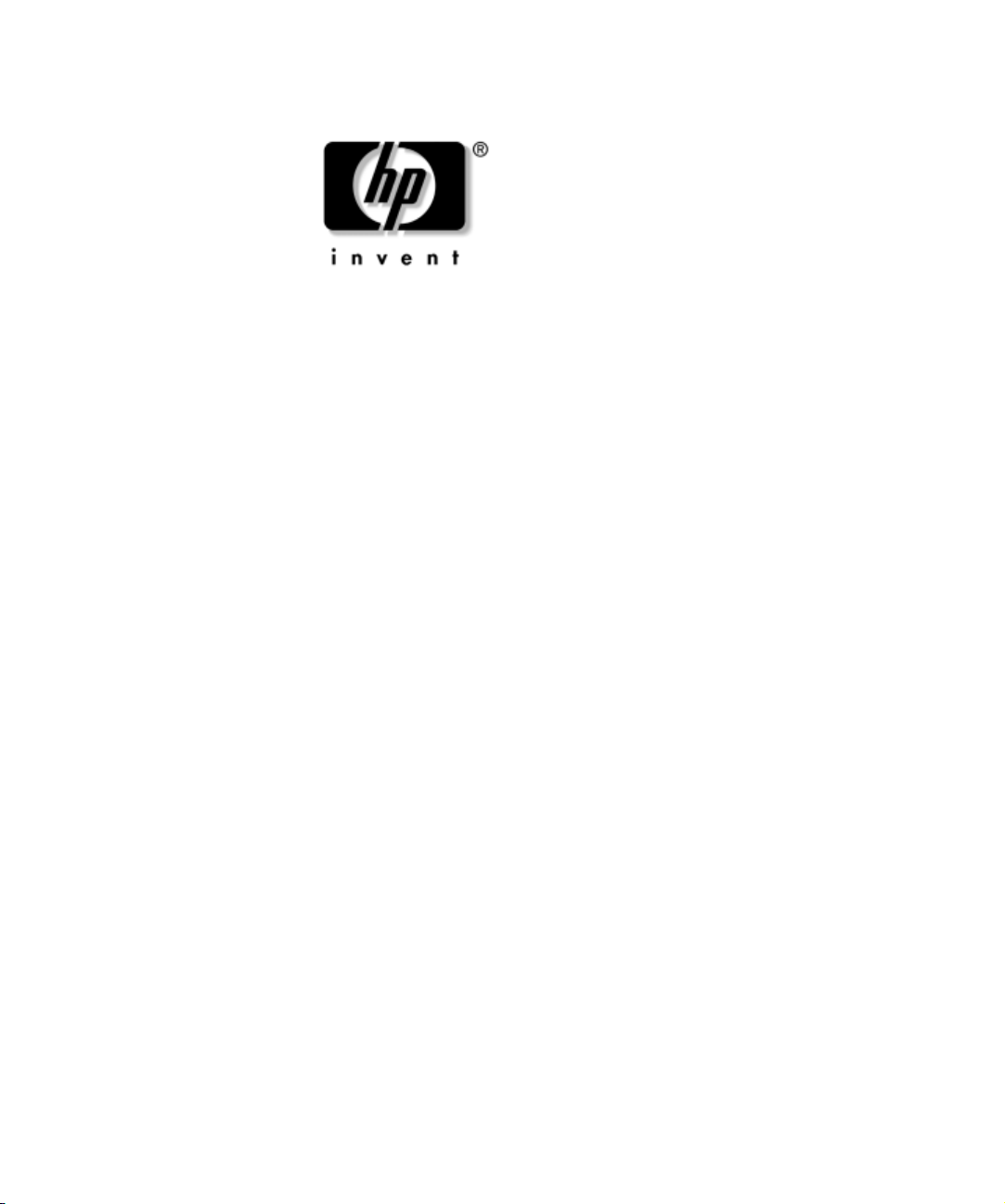
Pöytäkoneiden hallintaopas
Business Desktop -pöytäkoneet
Asiakirjan Osanumero: 361202-351
Toukokuu 2004
Tästä oppaasta saat määritykset ja käyttöohjeet älykkäitä
hallintaominaisuuksia varten, jotka on esiasennettu tiettyihin
malleihin.
Page 2

© Copyright 2004 Hewlett-Packard Development Company, L.P.
Tämän asiakirjan tiedot voivat muuttua ilman ennakkoilmoitusta.
Microsoft ja Windows ovat tuotemerkkejä, joiden omistaja on Microsoft Corporation
Yhdysvalloissa ja muissa maissa.
HP-tuotteiden takuut määritellään niiden mukana toimitettavissa rajoitetun takuun
lausekkeissa. Mikään tässä mainittu ei muodosta lisätakuuta. HP ei ole vastuussa
tämän aineiston teknisistä tai toimituksellisista virheistä eikä puutteista.
Tämä asiakirja sisältää tekijänoikeuksin suojattuja tietoja. Mitään tämän
asiakirjan osaa ei saa valokopioida, jäljentää tai kääntää toiselle kielelle
ilman Hewlett-Packard Companyn etukäteen myöntämää kirjallista lupaa.
VAARA: Tällä tavalla erotettu teksti ilmaisee sitä, että ohjeiden
Å
noudattamatta jättämisestä saattaa koitua vahinkoja tai jopa
hengenvaara.
VAROITUS: Tällä tavalla erotettu teksti ilmaisee sitä, että ohjeiden
Ä
noudattamatta jättäminen saattaa vahingoittaa laitteistoa tai johtaa
tietojen menetykseen.
Pöytäkoneiden hallintaopas
Business Desktop -pöytäkoneet
Ensimmäinen painos (Toukokuu 2004)
Asiakirjan Osanumero: 361202-351
Page 3
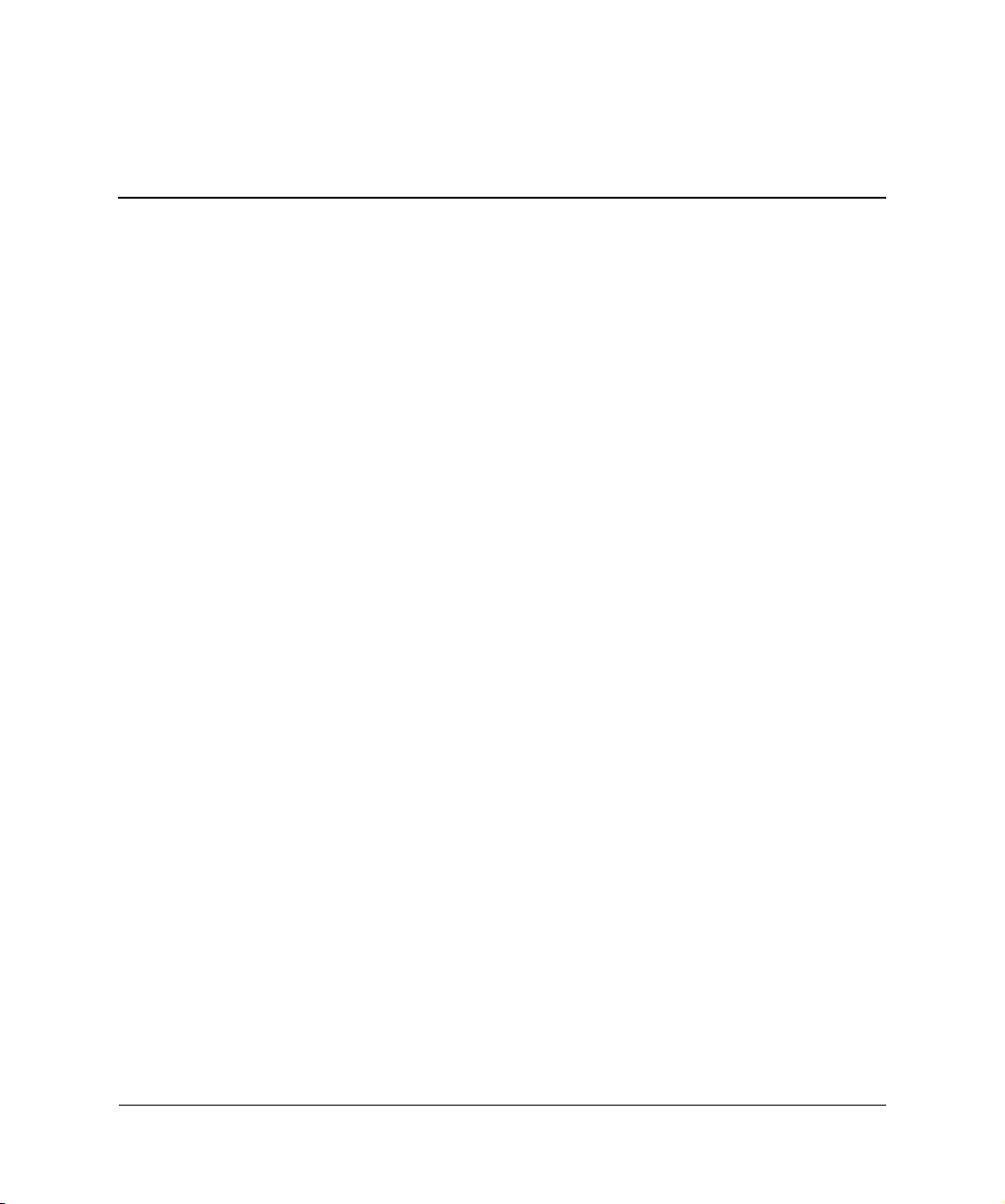
Sisällysluettelo
Pöytäkoneiden hallintaopas
Aloituskokoonpano ja käyttöönotto . . . . . . . . . . . . . . . . . . . . . . . . . . . . . . . . . . . . . . . . . .2
Järjestelmän etäasennus. . . . . . . . . . . . . . . . . . . . . . . . . . . . . . . . . . . . . . . . . . . . . . . . . . . . 2
Ohjelmistopäivitykset ja -hallinta . . . . . . . . . . . . . . . . . . . . . . . . . . . . . . . . . . . . . . . . . . . . 3
HP Client Manager -ohjelmisto . . . . . . . . . . . . . . . . . . . . . . . . . . . . . . . . . . . . . . . . . . 3
Altiris Client Management Solutions . . . . . . . . . . . . . . . . . . . . . . . . . . . . . . . . . . . . . . 4
System Software Manager . . . . . . . . . . . . . . . . . . . . . . . . . . . . . . . . . . . . . . . . . . . . . . 5
Proactive Change Notification . . . . . . . . . . . . . . . . . . . . . . . . . . . . . . . . . . . . . . . . . . . 5
Subscriber’s Choice . . . . . . . . . . . . . . . . . . . . . . . . . . . . . . . . . . . . . . . . . . . . . . . . . . . 6
ROM Flash . . . . . . . . . . . . . . . . . . . . . . . . . . . . . . . . . . . . . . . . . . . . . . . . . . . . . . . . . . . . . 6
Lukumuistin etäpäivitys . . . . . . . . . . . . . . . . . . . . . . . . . . . . . . . . . . . . . . . . . . . . . . . . 7
HPQFlash . . . . . . . . . . . . . . . . . . . . . . . . . . . . . . . . . . . . . . . . . . . . . . . . . . . . . . . . . . . 7
FailSafe Boot Block ROM . . . . . . . . . . . . . . . . . . . . . . . . . . . . . . . . . . . . . . . . . . . . . . 7
Asetusten kopioiminen . . . . . . . . . . . . . . . . . . . . . . . . . . . . . . . . . . . . . . . . . . . . . . . . . 9
Kaksiasentoinen virtapainike . . . . . . . . . . . . . . . . . . . . . . . . . . . . . . . . . . . . . . . . . . . 18
Internet-sivusto . . . . . . . . . . . . . . . . . . . . . . . . . . . . . . . . . . . . . . . . . . . . . . . . . . . . . . 19
Rakennuspalikat ja yhteistyökumppanit . . . . . . . . . . . . . . . . . . . . . . . . . . . . . . . . . . . 19
Hallinnan seuranta ja turvallisuus . . . . . . . . . . . . . . . . . . . . . . . . . . . . . . . . . . . . . . . . . . .20
Salasanaturva . . . . . . . . . . . . . . . . . . . . . . . . . . . . . . . . . . . . . . . . . . . . . . . . . . . . . . . 26
Asetussalasanan käyttöönotto tietokoneen asetuksissa. . . . . . . . . . . . . . . . . . . . . . . . 26
Käynnistyssalasanan perustaminen Tietokoneen asetuksilla . . . . . . . . . . . . . . . . . . . 27
Asemalukko . . . . . . . . . . . . . . . . . . . . . . . . . . . . . . . . . . . . . . . . . . . . . . . . . . . . . . . . 32
Kotelon avaustunnistin . . . . . . . . . . . . . . . . . . . . . . . . . . . . . . . . . . . . . . . . . . . . . . . . 34
Smart Cover -lukko. . . . . . . . . . . . . . . . . . . . . . . . . . . . . . . . . . . . . . . . . . . . . . . . . . . 35
Master Boot Record -suojaus . . . . . . . . . . . . . . . . . . . . . . . . . . . . . . . . . . . . . . . . . . . 37
Ennen kuin osioit käytössä olevan alkuladattavan levyn tai formatoit sen . . . . . . . . 39
Vaijerilukkosuojaus . . . . . . . . . . . . . . . . . . . . . . . . . . . . . . . . . . . . . . . . . . . . . . . . . . 39
Sormenjälkitunnistusteknologia . . . . . . . . . . . . . . . . . . . . . . . . . . . . . . . . . . . . . . . . . 40
Pöytäkoneiden hallintaopas www.hp.com iii
Page 4
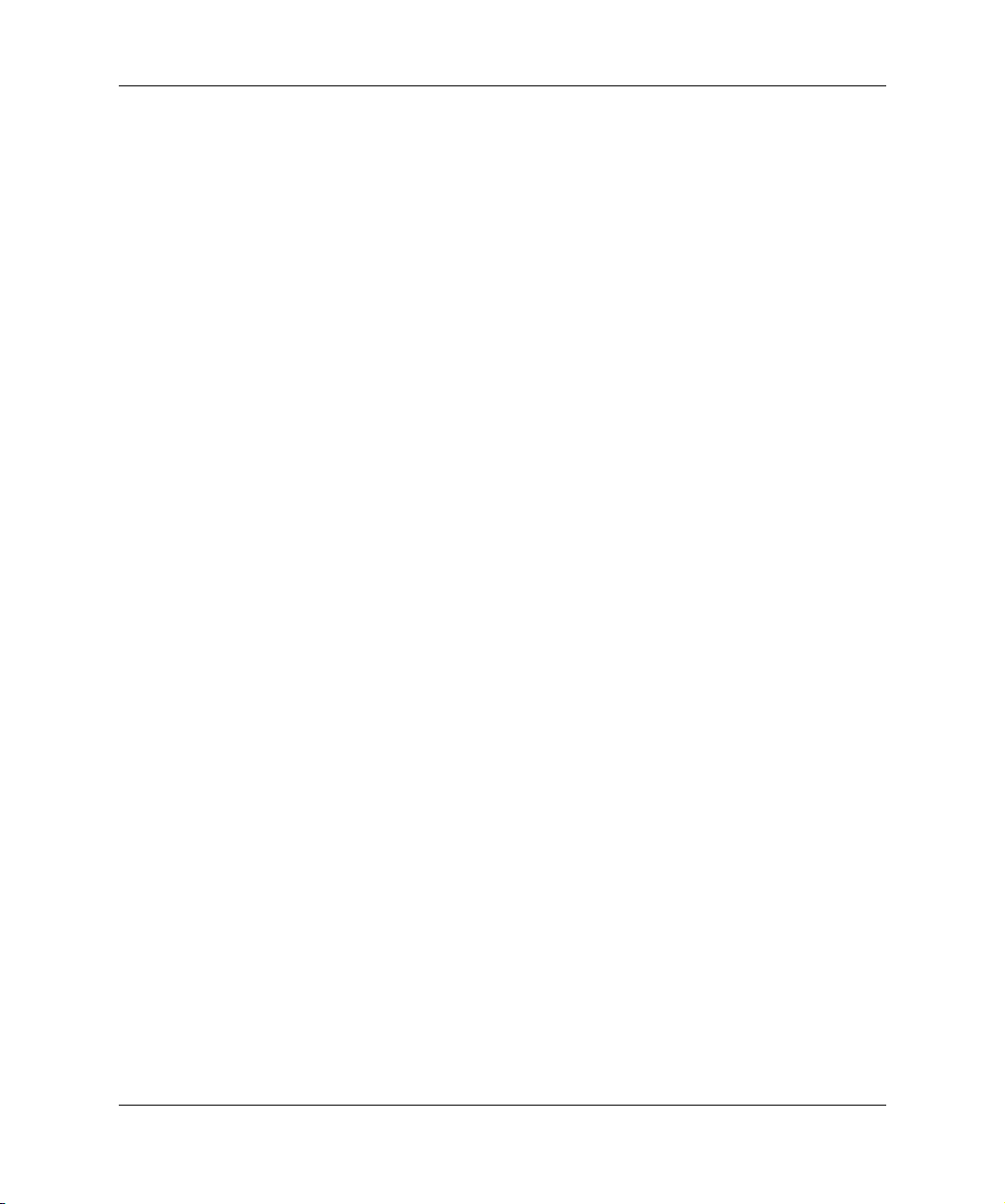
Sisällysluettelo
Virheiden havaitseminen ja korjaus . . . . . . . . . . . . . . . . . . . . . . . . . . . . . . . . . . . . . . . . . 40
Levynsuojausjärjestelmä (Drive Protection System, DPS) . . . . . . . . . . . . . . . . . . . . 40
Jännitepiikkejä sietävä virtalähde . . . . . . . . . . . . . . . . . . . . . . . . . . . . . . . . . . . . . . . . 41
Lämmöntunnistin . . . . . . . . . . . . . . . . . . . . . . . . . . . . . . . . . . . . . . . . . . . . . . . . . . . . 41
Hakemisto
iv www.hp.com Pöytäkoneiden hallintaopas
Page 5
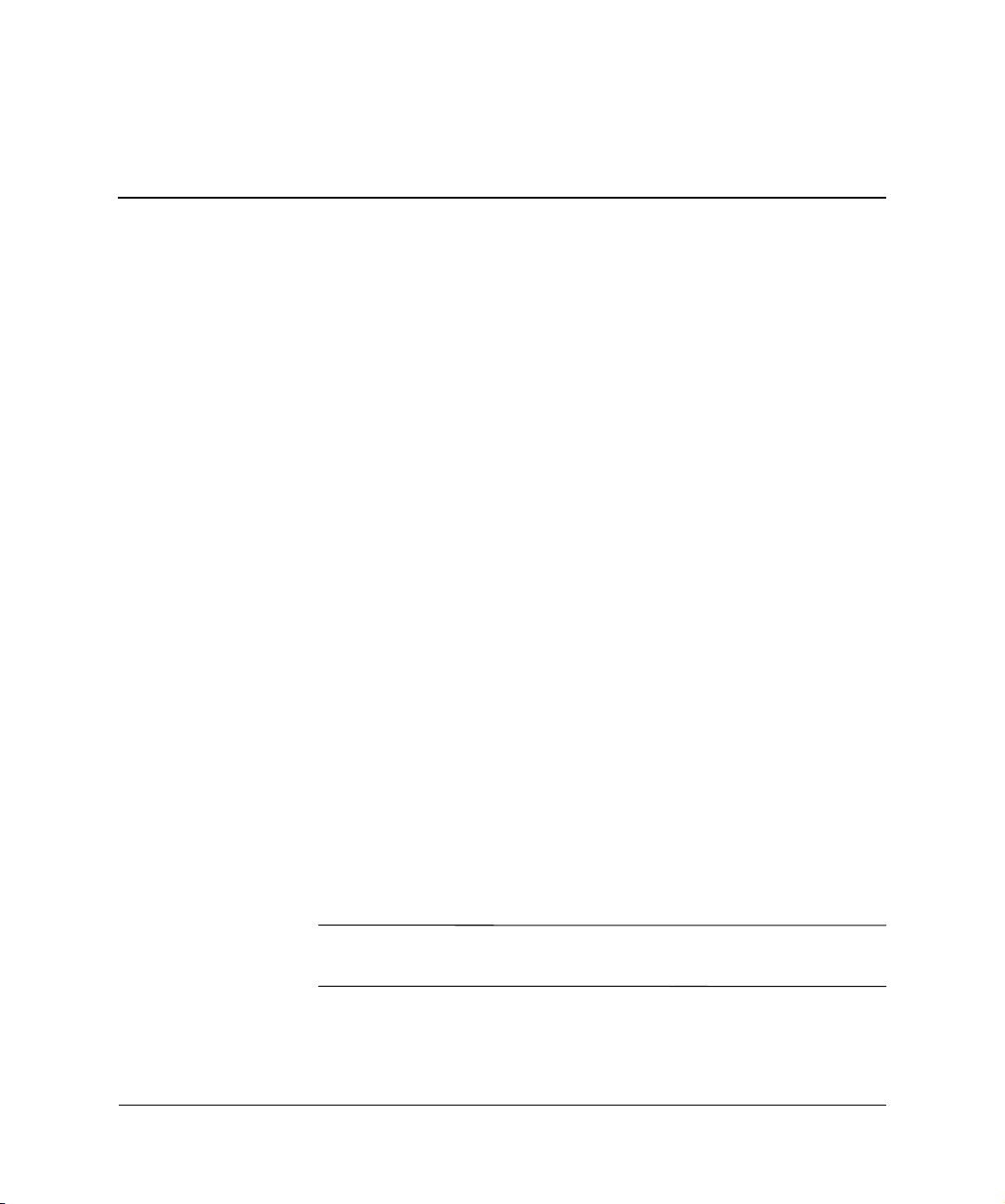
Pöytäkoneiden hallintaopas
HP Intelligent Manageability tarjoaa standardipohjaiset ratkaisut
pöytäkoneiden, työasemien ja kannettavien tietokoneiden hallintaan
verkkoympäristössä. HP aloitti pöytäkoneiden hallittavuuden kehittämisen
vuonna 1995, jolloin se toi markkinoille alan ensimmäiset täysin
hallittavat pöytätietokoneet. HP omistaa hallittavuustekniikan patentin.
Siitä lähtien HP on johtanut koko alan pyrkimyksiä kehittää standardeja
ja perusrakenteita, joita pöytätietokoneiden, työasemien ja kannettavien
tietokoneiden käyttöönoton, kokoonpanon ja hallinnan tehokkaalta
hoitamiselta edellytetään. HP tekee läheistä yhteistyötä alan johtavien
hallintaohjelmistovalmistajien kanssa, jotta voidaan varmistaa Intelligent
Manageability -ratkaisun ja näiden tuotteiden välinen yhteensopivuus.
Intelligent Manageability on tärkeä osa työssä, jossa keskitymme
tietokoneen koko elinkaarta koskeviin ratkaisuihin. Ne auttavat
pöytäkoneen käyttäjää koneen elinkaaren neljässä vaiheessa –
suunnittelussa, käyttöön otossa, hallinnassa sekä siirtymäjaksojen
aikana.
Pöytäkoneen hallinnan pääominaisuudet ja -toiminnot ovat:
■ Alkukokoonpano ja ohjelmistojen asentaminen
■ Järjestelmän etäasennus
■ Ohjelmistojen päivittäminen ja hallinta
■ ROM-päivitys
■ Omaisuuden hallinta ja suojaaminen
■ Vikailmoitukset ja elvytys
Tässä oppaassa kuvattujen erikoisominaisuuksien tuki saattaa
✎
vaihdella mallin tai ohjelmistoversion mukaan.
Pöytäkoneiden hallintaopas www.hp.com 1
Page 6
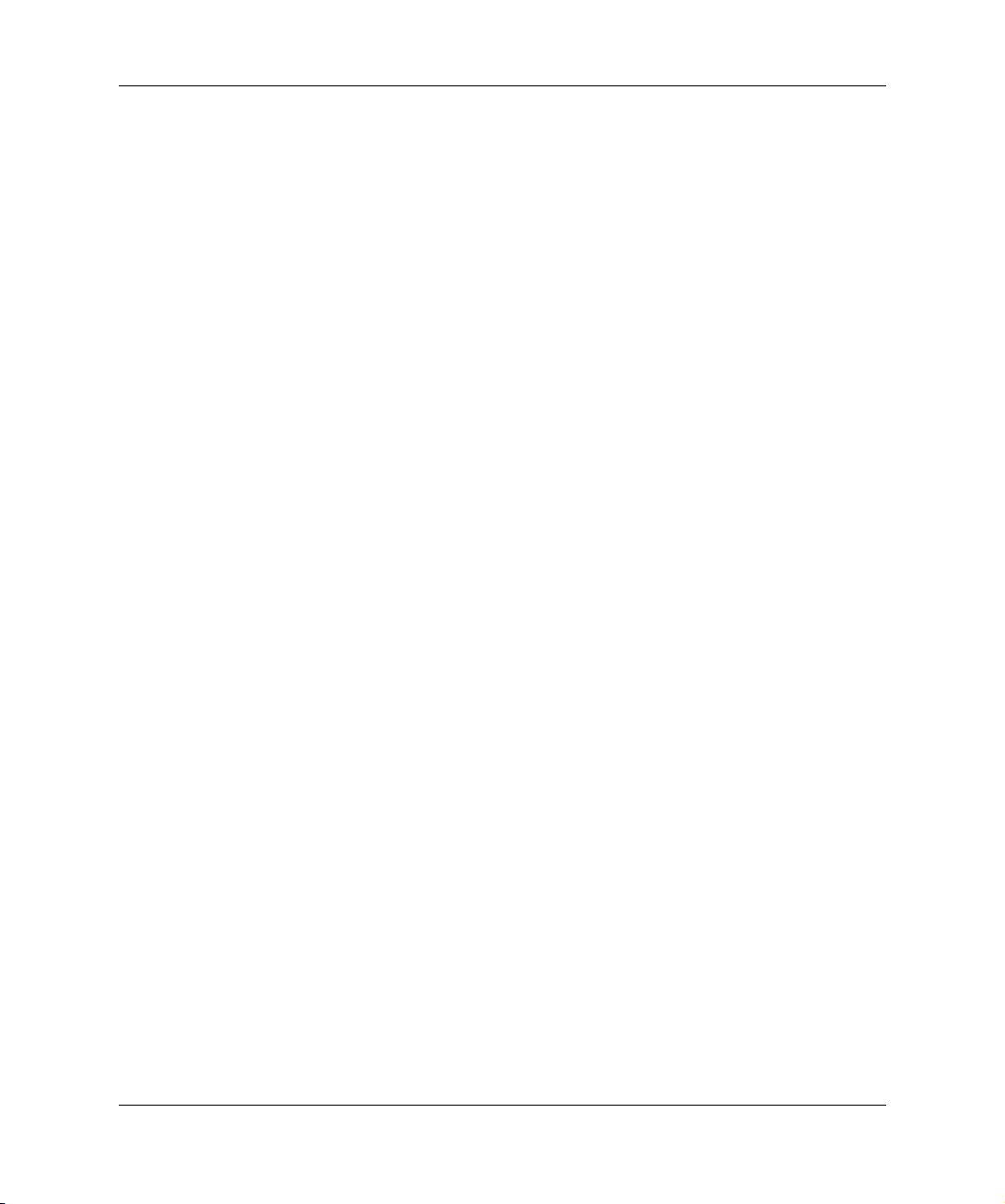
Pöytäkoneiden hallintaopas
Aloituskokoonpano ja käyttöönotto
Tietokone toimitetaan varustettuna esiasennetulla järjestelmäohjelmistolla.
Tietokone on käyttövalmis lyhyen ohjelmiston “purkutoiminnon”
jälkeen.
Haluat ehkä korvata esiasennetun ohjelmiston asiakaskohtaisella
järjestelmä- ja sovellusohjelmistolla. Asiakaskohtaisen ohjelmiston
asentamiseen on useita eri tapoja. Niitä ovat:
■ Lisäohjelmasovellusten asentaminen esiasennetun ohjelmarungon
purkamisen jälkeen.
■ Ohjelmiston käyttöönottotyökalujen, esimerkiksi Altiris Deployment
Solution™, käyttäminen, kun esiasennettu ohjelmisto korvataan
asiakaskohtaisella ohjelmistolla.
■ Levykloonauksen käyttö kiintolevyn sisällön kopioimiseksi
toiselle kiintolevylle.
Paras kehitysmenetelmä vaihtelee käytössä olevien tietojärjestelmien
ja prosessien mukaan. HP:n elinkaariratkaisujen verkkosivujen
PC-tietokoneen käyttöönottoa koskevassa osassa
(
http://whp-sp-orig.extweb.hp.com/country/us/en/solutions.html)
on tietoja, joiden avulla voit valita parhaan kehitysmenetelmän.
Restore Plus! -CD-levy, ROM-pohjainen kokoonpano, ja ACPI-valmis
laitteisto auttavat järjestelmäohjelmiston palauttamisessa, kokoonpanon
hallinnassa ja vianhaussa samoin kuin virranhallinnassa.
Järjestelmän etäasennus
Järjestelmän etäasennus mahdollistaa järjestelmän käynnistämisen
ja asettamisen verkkopalvelimella sijaitsevia ohjelmistoja ja
kokoonpanotietoja käyttämällä. Tähän käytetään Preboot
Execution Environment (PXE) -ympäristöä. Järjestelmän
etäasennusta (Remote System Installation) käytetään yleensä
järjestelmän asetus- ja määritystyökaluna. Sitä voi käyttää
seuraaviin tehtäviin:
■ Kiintolevyn alustus
■ Ohjelmarungon käyttöönotto yhdessä tai useammassa
tietokoneessa
2 www.hp.com Pöytäkoneiden hallintaopas
Page 7
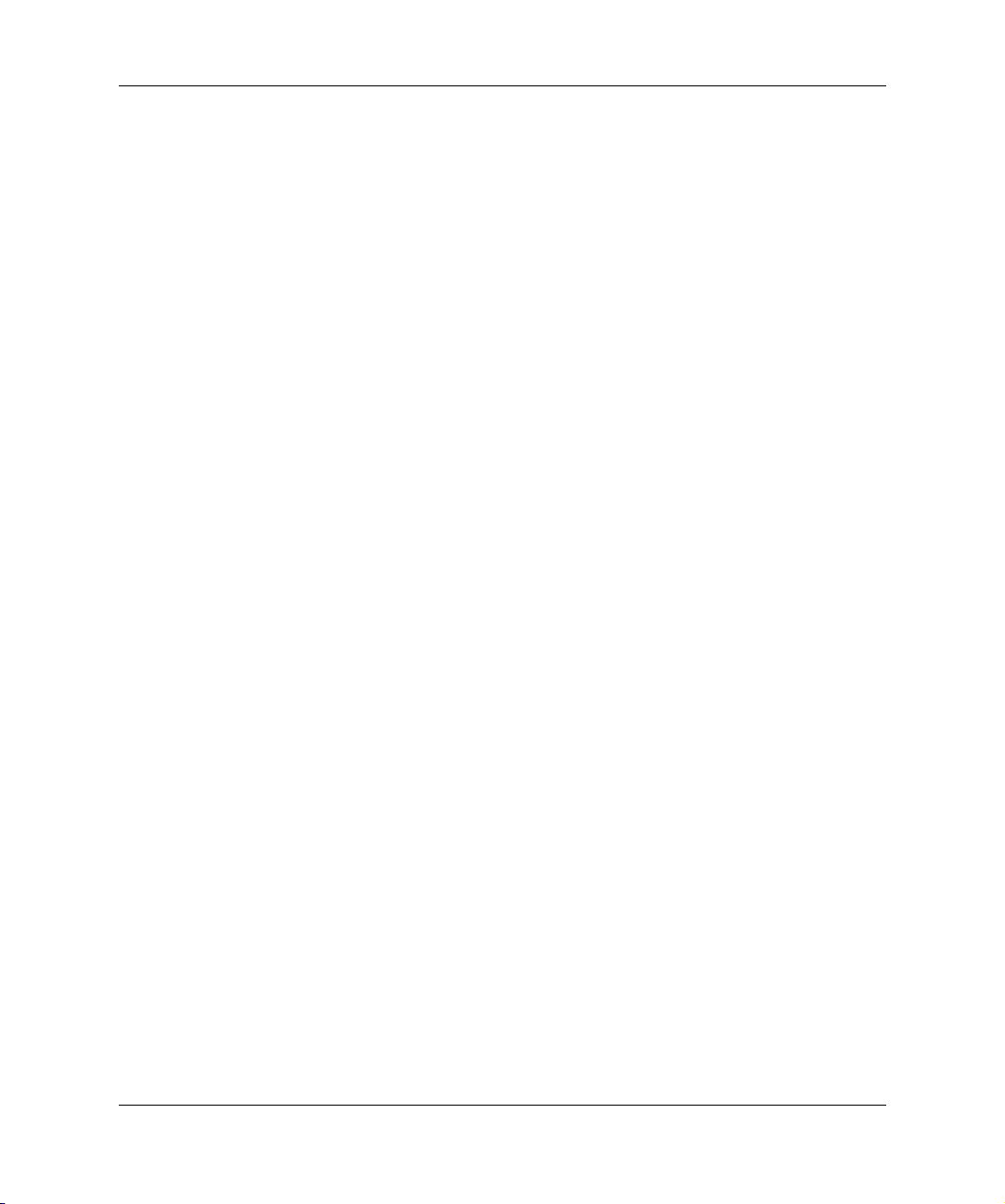
■ Flash ROM -muistissa olevan järjestelmä-BIOSin etäpäivitys
(“Lukumuistin etäpäivitys” sivulla 7)
■ Järjestelmän BIOS-asetusten määrittäminen
Käynnistä järjestelmän etäasennus (Remote System Installation),
painamalla näppäintä
F12, kun F12 = Network Service Boot -sanoma
tulee HP:n logonäytön oikeaan alakulmaan. Jatka toimenpidettä
noudattamalla ruudussa näkyviä ohjeita. Oletusalkulatausjärjestys
on BIOS-kokoonpanoasetus, joka voidaan muuttaa yrittämään aina
PXE-käynnistystä.
HP ja Altiris ovat yhteistyössä kehittäneet työkaluja, joiden tarkoituksena
on helpottaa ja nopeuttaa yritysten tietokoneiden asentamista ja hallintaa.
Työkalujen ansiosta tietotekniikan kokonaiskustannukset pienenevät.
Näin HP-tietokoneet ovat yritysympäristöön entistä sopivampia
työasemia.
Ohjelmistopäivitykset ja -hallinta
HP tarjoaa lukuisia työkaluja pöytäkoneiden ja työasemien ohjelmistojen
hallintaan ja päivittämiseen – HP Client Manager -ohjelmisto,
Altiris Client Management Solutions, System Software Manager;
Proactive Change Notification ja Subscriber’s Choice.
Pöytäkoneiden hallintaopas
HP Client Manager -ohjelmisto
HP Client Manager -ohjelmisto (HP CMS) auttaa HP-asiakkaita
hallitsemaan asiakastietokoneiden laitteisto-ominaisuuksia eri
toiminnoilla, kuten:
■ Yksityiskohtaiset tiedot laitteiston inventoinnista resurssien
hallintaa varten
■ Tietokoneiden toimintakunnon valvonta ja diagnosointi
■ Muutosten ennakkoilmoitukset laiteympäristössä
■ Verkkopohjainen toiminnan kannalta kriittisten tietojen
raportointi, kuten ylikuumenemis- ja muistivaroitukset yms
■ Järjestelmäohjelmistojen, kuten laiteajureiden ja
ROM BIOS:in etäpäivittäminen
■ Alkulatausjärjestyksen etävaihto
Lisätietoja HP Client Managerista on osoitteessa
http://h18000.www1.hp.com/im/client_mgr.html.
Pöytäkoneiden hallintaopas www.hp.com 3
Page 8
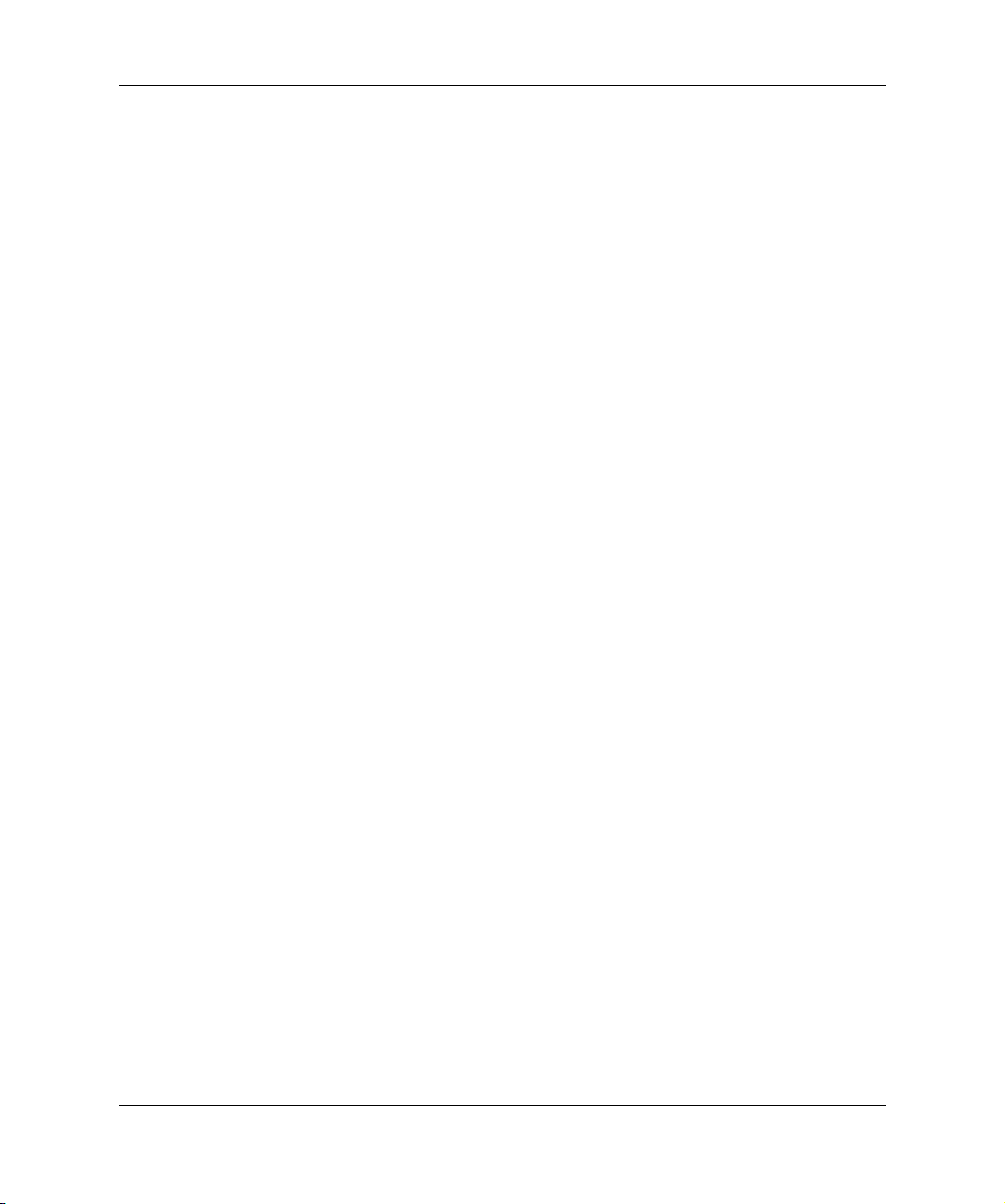
Pöytäkoneiden hallintaopas
Altiris Client Management Solutions
HP ja Altiris ovat yhteistyössä kehittäneet kattavia, tiiviisti
integroituja järjestelmänhallintaratkaisuja, joilla voidaan alentaa
HP-asiakastietokoneiden omistuskustannuksia. HP Client Manager
-ohjelmisto on perusta Altiris Client Management -lisäratkaisuille,
joiden käyttökohteita ovat:
■ Inventointi ja resurssien hallinta (Inventory and Asset Management)
❏ Ohjelmistolisenssin vaatimustenmukaisuus
❏ Tietokoneen seuranta ja raportointi
❏ Vuokrasopimus, omaisuuden hallinnan järjestäminen
■ Käyttöönotto ja siirtyminen
❏ Siirtyminen Microsoft Windows XP Professionalin
tai Home Editionin käyttöön
❏ Järjestelmän käyttöönotto (System deployment)
❏ Mukautetut siirtymiset (Personality migrations)
■ Tukipalvelut ja ongelmien ratkaisu (Help Desk and
Problem Resolution)
❏ Tukipalvelulippujen hallinta (Managing help desk tickets)
❏ Etävianmääritys (Remote troubleshooting)
❏ Ongelmien etäratkaisu (Remote problem resolution)
❏ Asiakastietokoneen palauttaminen tuhoutumisen jälkeen
(Client disaster recovery)
■ Ohjelmistojen ja toimenpiteiden hallinta (Software and
Operations Management)
❏ Jatkuva pöytäkoneen hallinta (Ongoing desktop
management)
❏ HP-järjestelmäohjelmiston käyttöönotto (HP system
SW deployment)
❏ Sovelluksen itsekorjaus (Application self-healing)
Lisätietoja Altiris-ratkaisujen täysin toimivan 30 päivän
kokeiluversion lataamisesta saa osoitteesta
http://h18000.www1.hp.com/im/prodinfo.html#deploy.
4 www.hp.com Pöytäkoneiden hallintaopas
Page 9
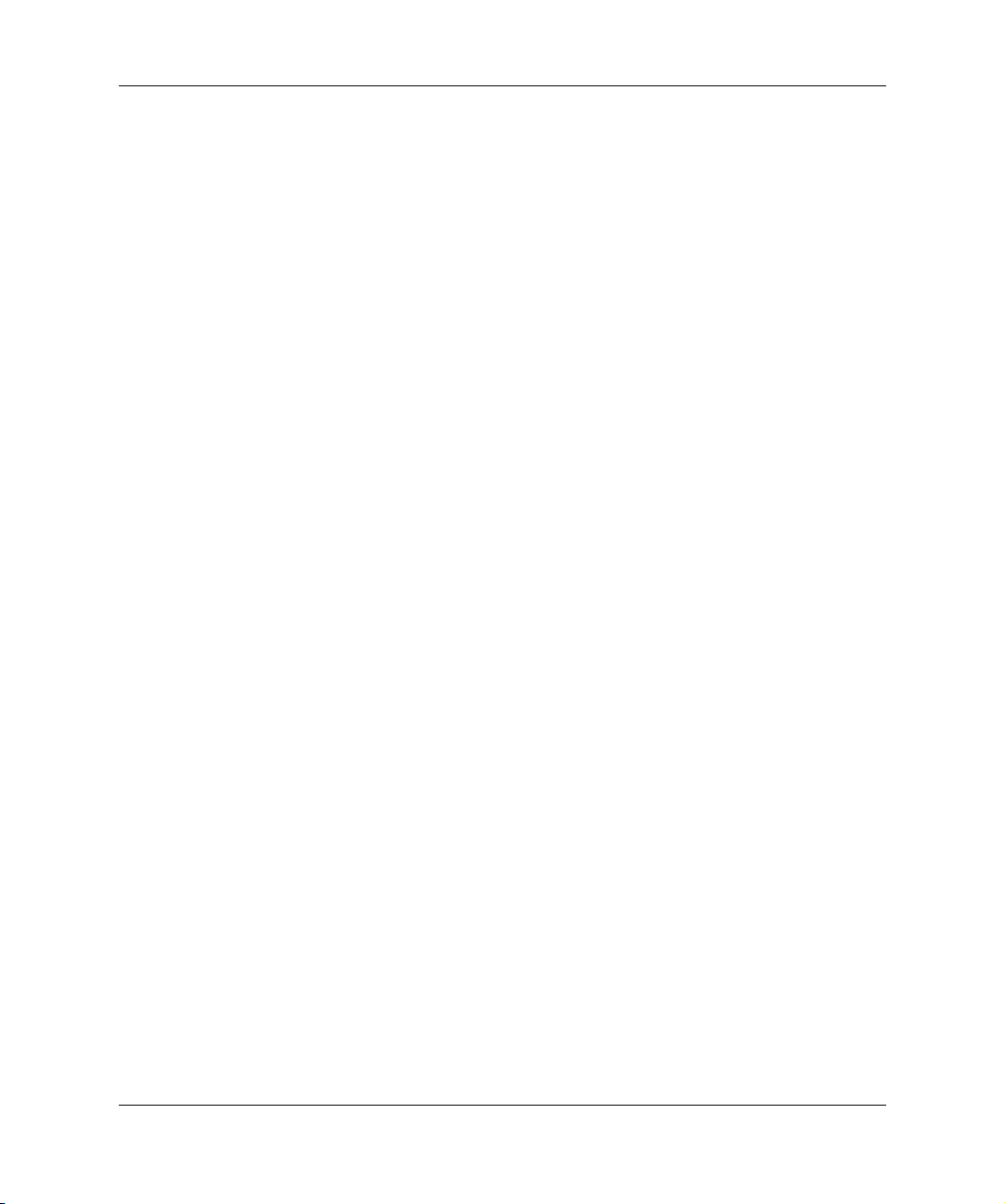
Pöytäkoneiden hallintaopas
Altirisin hallinta-avustaja sisältyy tiettyjen pöytätietokoneiden
ja kannettavien tietokoneiden mallien tehtaalla asennettuun
ohjelmistopakettiin. Tämä avustaja mahdollistaa tiedonsiirron
Altiris Development Solution -ratkaisun kanssa, jonka avulla
voidaan suorittaa loppuun uuden laitteiston käyttöönotto tai
mukautetun siirtymisen uuteen käyttöjärjestelmään helppokäyttöisten
apuohjelmien avulla. Altiris-ratkaisut tarjoavat myös helppokäyttöisen
ohjelmistojen jakelutoiminnon. SSM:n tai HP Client Manager
-ohjelmiston kanssa käytettynä järjestelmänvalvojat voivat myös
päivittää ROM BIOS -muistin ja laiteajuriohjelmiston
keskuskonsolilta.
Lisätietoja on osoitteessa
System Software Manager
Järjestelmätiedostojen hallinta (System Software Manager, SSM) on
toiminto, jonka avulla voit päivittää järjestelmätason ohjelmistoja useissa
järjestelmissä samanaikaisesti. Kun SSM ajetaan tietokoneasiakkaan
järjestelmässä, palvelu selvittää sekä koneen että ohjelmiston versiot
ja päivittää ohjelmiston käyttäen hyväksi keskustallennuspaikkaa, joka
tunnetaan myös tietovarastona. Ajuriversiot, joita SSM tukee, on merkitty
erityisellä kuvakkeella ajureiden lataus-verkkosivulla sekä Support
Software CD:llä (tukiohjelmisto). Voit ladata SSM-apuohjelman tai
saada siitä lisätietoja osoitteessa
Proactive Change Notification
Proactive Change Notification on muutosilmoitusohjelma, joka käyttää
tilaajille tarkoitettua verkkosivua. Voit ennalta ja automaattisesti:
■ Lähettää itsellesi sähköpostitse Proactive Change Notification
(PCN) -ilmoitukset useimpien kaupallisten tietokoneiden ja
palvelimien laitteisto- ja ohjelmistomuutoksista jopa 60 vuorokautta
etukäteen.
■ Lähettää itsellesi useimpia kaupallisia tietokoneita ja palvelimia
koskevat asiakastiedotteet, asiakasohjeet, asiakashuomautukset
ja ajuri-ilmoitukset.
http://h18000.www1.hp.com/im/index.html.
http://www.hp.com/go/ssm.
Voit luoda oman profiilin, jonka avulla varmistetaan, että saat vain tiettyä
tietotekniikkaympäristöä koskevat tiedot. Lisätietoja Proactive Change
Notification -ohjelmasta ja mukautetusta profiilista on osoitteessa
http://h30046.www3.hp.com/subhub.php?jumpid=go/pcn.
Pöytäkoneiden hallintaopas www.hp.com 5
Page 10

Pöytäkoneiden hallintaopas
Subscriber’s Choice
Subscriber’s Choice on HP:n asiakaspohjainen palvelu. HP tarjoaa
käyttäjäprofiilin perusteella mukautettuja tuotevinkkejä, toimintotuotteita
ja/tai ajuri- ja tukihälytyksiä/-ilmoituksia. Subscriber’s Choicen
ajuri-ja tukihälytykset/-ilmoitukset toimittavat sähköpostiviestejä,
joissa ilmoitetaan, että tiedot, jotka olet tilannut profiilissasi, ovat
saatavilla tarkistamista ja hakemista varten. Lisätietoja Subscriber’s
Choicesta ja mukautetun proliilin luomisesta on osoitteessa
http://h30046.www3.hp.com/subhub.php.
ROM Flash
Tietokoneessa on ohjelmoitava flash ROM (lukumuisti). Voit suojata
lukumuistin tahattomalta päivitykseltä tai päällekirjoitukselta määrittämällä
tietokoneen asetuksissa (F10) asetussalasanan. Tämä on tärkeätä, kun
halutaan varmistaa tietokoneen virheetön toiminta. Jos haluat päivittää
ROM-lukumuistin, voit:
■ Tilaa päivitetty ROMPaq-levyke HP:ltä.
■ Lataa uusimmat ROMPaq-ohjelmat HP:n ajuri- ja tukisivulta
osoitteesta
http://www.hp.com/support/files.
VAROITUS: Jotta lukumuisti on mahdollisimman hyvin suojattu, muista ottaa
Ä
käyttöön asetussalasana. Asetussalasana estää luvattomia lukumuistin
päivityksiä. System Software Managerin avulla järjestelmänvalvoja voi
määrittää salasanan yhdelle tai useammalle PC-tietokoneelle samanaikaisesti.
Lisätietoja on osoitteessa http://www.hp.com/go/ssm.
6 www.hp.com Pöytäkoneiden hallintaopas
Page 11

Lukumuistin etäpäivitys
Lukumuistin etäpäivityksen avulla järjestelmävalvoja voi päivittää
turvallisesti HP:n etätietokoneiden lukumuistit suoraan keskitetyn
verkonhallinnan konsolilta. Järjestelmävalvoja voi suorittaa nämä
tehtävät etätoimintona tietokoneryhmässä ja tietokoneissa. Tämä
takaa sen, että HP PC ROM -muistit ovat aina käyttökunnossa ja
niiden valvonta verkon piirissä on entistä tehokkaampaa. Se on myös
tuottavampi ratkaisu, joka alentaa omistajan kokonaiskustannuksia.
Tietokoneen on oltava käynnissä tai etäherätyksen piirissä, jotta
✎
se voi hyötyä flash ROMin etäpäivityksestä.
Lisätietoja lukumuistin etäpäivityksestä on HP Client Manager
Software- tai System Software Manager -kohdassa osoitteessa
http://h18000.www1.hp.com/im/prodinfo.html.
HPQFlash
HPQFlash-apuohjelman avulla päivitetään tai palautetaan
paikallisesti järjestelmän ROM yksittäisillä PC-tietokoneilla
Windows-käyttöjärjestelmän kautta.
Pöytäkoneiden hallintaopas
Lisätietoja HPQFlashistä on osoitteessa
jossa voit syöttää tietokoneen nimen pyydettäessä.
http://www.hp.com/support/files,
FailSafe Boot Block ROM
Käynnistyslohkon ROM, FailSafe Boot Block ROM, mahdollistaa
järjestelmän palautumisen siinä epätodennäköisessä tapauksessa, että
flash ROM vikaantuu esimerkiksi virtakatkoksen takia lukumuistin
päivityksen aikana. Käynnistyslohko (Boot Block) on flash-päivitykseltä
suojattu lukumuistin osa, joka tarkistaa järjestelmän lukumuistin aina,
kun järjestelmä käynnistetään.
Pöytäkoneiden hallintaopas www.hp.com 7
Page 12
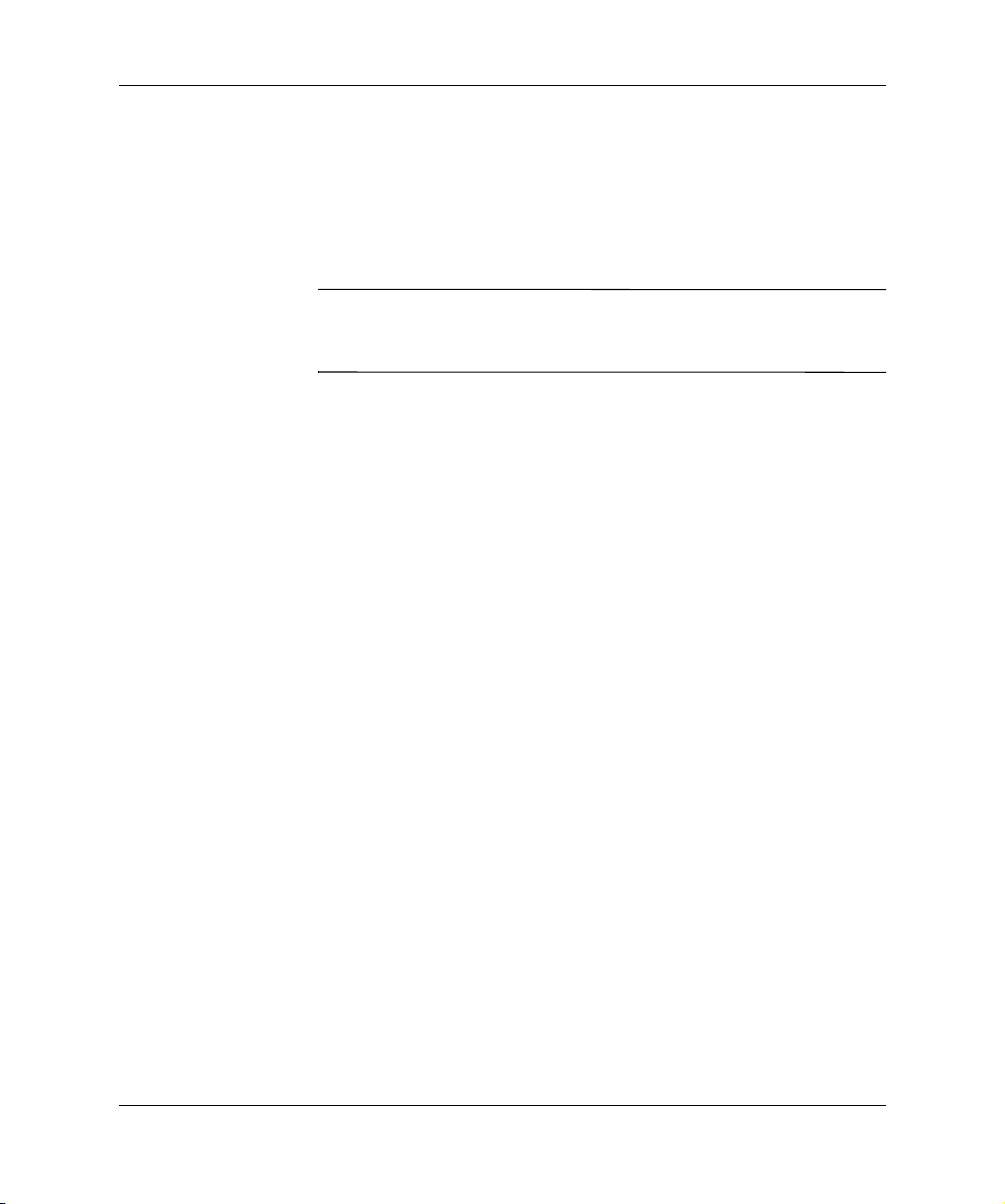
Pöytäkoneiden hallintaopas
✎
■ Jos järjestelmän lukumuisti on kelvollinen, järjestelmä käynnistyy
tavalliseen tapaan.
■ Jos järjestelmän lukumuisti ei läpäise tarkistusta, FailSafe Boot
Block ROM antaa riittävästi tukea, jotta järjestelmä käynnistyy
ROMPaq-levykkeeltä, joka ohjelmoi järjestelmän lukumuistiin
kelvollisen suoritettavan ohjelman.
Jotkut mallit tukevat myös palautusta ROMPaq-CD-levyltä.
ISO ROMPaq -ohjelmistopaketit sisältyvät valikoituihin
malleihin ladattavina ROM-ohjelmistopaketteina.
Kun käynnistyslohko havaitsee epäkelvon järjestelmä-ROM:n,
järjestelmän virta-LED vilkkuu 8 kertaa, kerran sekunnissa, minkä
jälkeen tulee 2 sekunnin tauko. Samalla kuuluu myös 8 samanaikaista
merkkiääntä. Näytölle tulee käynnistyslohkon elvytysviesti ( joissakin
malleissa).
Kun haluat elvyttää järjestelmän, kun se on mennyt Boot Block
-elvytystilaan, toimi seuraavasti:
1. Jos levykeasemassa on levyke tai CD-asemassa CD-levy, poista
levyke tai CD-levy ja sammuta tietokone.
2. Aseta ROMPaq-levyke levykeasemaan tai, jos se on mahdollista
ko. tietokoneella, ROMPaq-CD-levy CD-asemaan.
3. Käynnistä tietokone.
Jos kone ei löydä ROMPaq -levykettä tai ROMPaq-CD-levyä,
se kehottaa asettamaan levykkeen paikoilleen ja käynnistämään
koneen uudelleen.
Jos asetussalasana on otettu käyttöön, Caps Lock -valo syttyy
ja sammuu, ja saat ohjeen syöttää salasanan.
4. Syötä asetussalasana.
Jos järjestelmä käynnistyy levykkeeltä ja ohjelmoi lukumuistin
uudestaan, näppäimistön kolme merkkivaloa syttyvät.
Äänimerkkisarjan nouseva ääni on merkki lukumuistin
onnistuneesta ohjelmoinnista.
5. Poista levyke tai CD-levy ja sammuta virta.
6. Käynnistä tietokone uudelleen kytkemällä virta takaisin.
8 www.hp.com Pöytäkoneiden hallintaopas
Page 13

Pöytäkoneiden hallintaopas
Seuraavassa taulukossa on luettelo käynnistyslohkon ROM-muistin
käyttämistä mahdollisista näppäimistön merkkivalojen yhdistelmistä
(kun tietokoneeseen on kytketty PS/2-näppäimistö) sekä näihin
yhdistelmiin liittyvistä toiminnoista.
Boot Block ROM -toiminnon näppäimistövaloyhdistelmät
Näppäimistön
FailSafe Boot
Block -toiminto
Num Lock Vihreä Päällä ROMPaq-levyke tai
Caps Lock Vihreä Päällä Syötä salasana.
Num, Caps,
Scroll Lock
Num, Caps,
Scroll Lock
Vianmääritysmerkkivalot eivät vilku USB-näppäimistössä.
✎
merkkivalojen
väri
Vihreä Vilkkuu järjestyksessä,
Vihreä Päällä Boot Block ROM Flash
Näppäimistö
LED- merkkivalojen
merkitykset Tila/Viesti
ROMPaq-CD-levy ei
paikalla, se on huono, tai
asema ei käyttövalmis.
Näppäimistö on lukittu
yksi kerrallaan – N, C, SL
verkkotilaan.
onnistui. Kytke virta pois
päältä ja käynnistä kone
uudelleen kääntämällä
virta jälleen päälle.
Asetusten kopioiminen
Seuraavalla menettelyllä järjestelmänvalvoja voi kopioida vaivattomasti
yhden asetuskokoonpanon muihin saman mallisiin tietokoneisiin. Se
nopeuttaa tietokoneiden kokoonpanojen määrittämistä ja tekee niistä
johdonmukaiset.
Kummassakin toimenpiteessä tarvitaan levykeasema tai tuettu
✎
USB-muistilaite, kuten HP Drive Key.
Pöytäkoneiden hallintaopas www.hp.com 9
Page 14
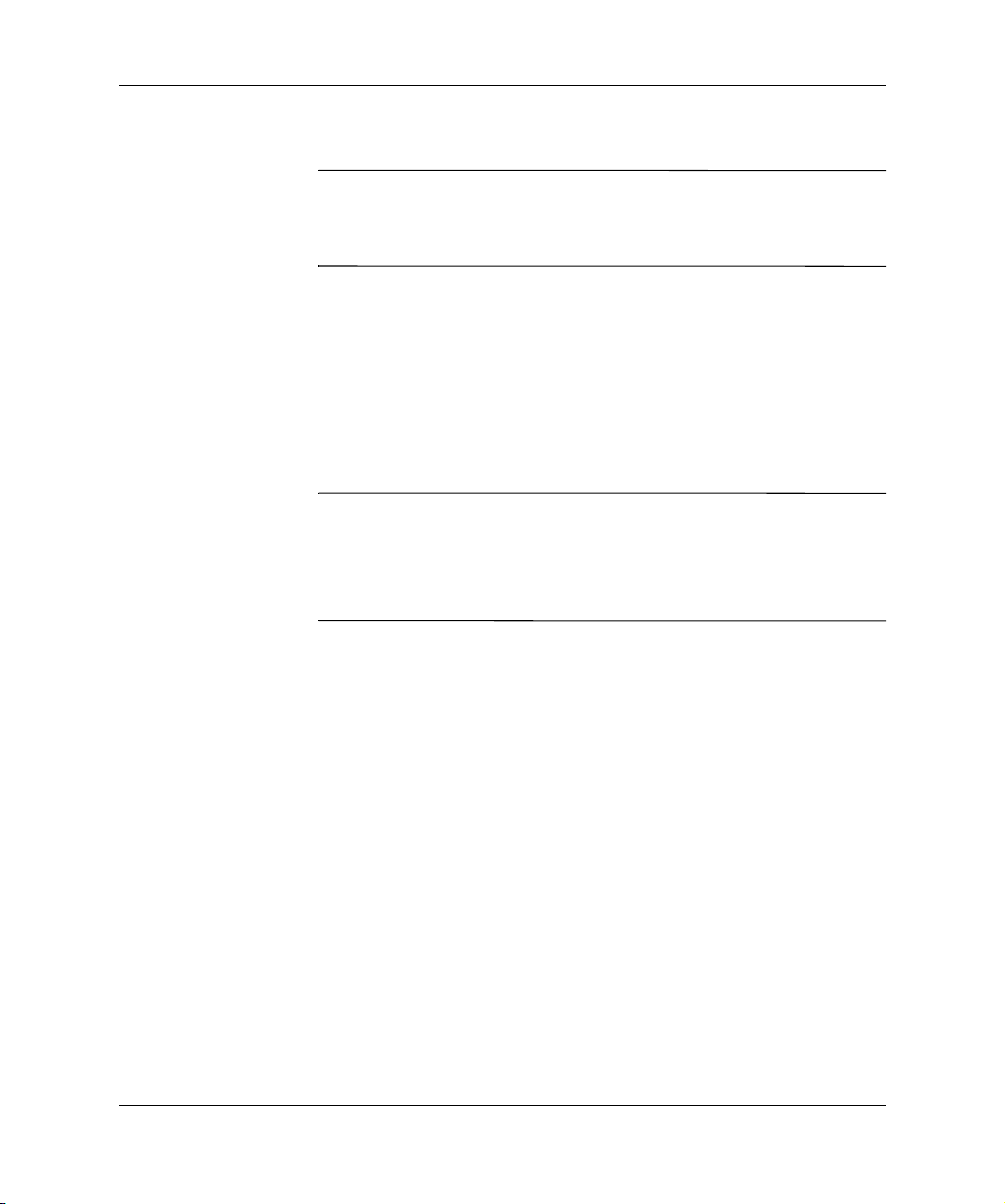
Pöytäkoneiden hallintaopas
Kopioiminen yhdelle tietokoneelle
VAROITUS: Asetuskokoonpano on mallikohtainen. Tiedostojärjestelmä
Ä
voi vioittua, jos lähde- ja kohdetietokoneet eivät ole samaa mallia.
Älä esimerkiksi kopioi asetuskokoonpanoa dc7100 Ultra-Slim Desktop
-pöytätietokoneelta dx6100 Slim Tower -tornitietokoneelle.
1. Valitse kopioitava asetuskokoonpano. Sammuta tietokone. Jos
olet Windowsissa, napsauta Käynnistä > Sammuta > Sammuta.
2. Jos käytät USB-muistilaitetta, asenna se nyt.
3. Käynnistä tietokone.
4. Heti kun tietokone käynnistyy, pidä
kunnes esiin tulee tietokoneen asetusohjelma. Ohita tarvittaessa
otsikkoruutu painamalla
Jos et paina F10-näppäintä oikeaan aikaan, tietokone on käynnistettävä
✎
uudelleen ja painettava jälleen
Jos käytät PS/2-näppäimistöä, näyttöön voi tulla näppäimistövirheilmoitus.
Jätä se huomiotta.
5. Jos käytät levykettä, aseta se levykeasemaan nyt.
6. Napsauta File (Tiedosto) > Replicated Setup (Kopioidut
asetukset) > Save to Removable Media (Tallenna irrotettavalle
muistivälineelle). Noudata näyttöön tulevia ohjeita ja luo
kokoonpanolevyke tai kokoonpano-USB-muistilaite.
7. Sammuta määritettävä tietokone ja aseta kokoonpanolevyke
levykeasemaan tai asenna kokoonpano-USB-muistilaite.
8. Käynnistä määritettävä tietokone.
9. Heti kun tietokone käynnistyy, pidä
kunnes esiin tulee tietokoneen asetusohjelma. Ohita tarvittaessa
otsikkoruutu painamalla
10. Napsauta File (Tiedosto) > Replicated Setup (Kopioidut
asetukset) > Restore from Removable Media (Palauta
irrotettavalta muistivälineeltä), ja noudata näytölle
tulevia ohjeita.
Enter.
F10-näppäintä, jotta apuohjelma avautuu.
Enter.
F10-näppäintä painettuna,
F10-näppäintä painettuna,
11. Käynnistä tietokone uudelleen, kun asetusten määritys on valmis.
10 www.hp.com Pöytäkoneiden hallintaopas
Page 15

Kopioiminen usealle tietokoneelle
VAROITUS: Asetuskokoonpano on mallikohtainen. Tiedostojärjestelmä
Ä
voi vioittua, jos lähde- ja kohdetietokoneet eivät ole samaa mallia.
Älä esimerkiksi kopioi asetuskokoonpanoa dc7100 Ultra-Slim Desktop
-pöytätietokoneelta dx6100 Slim Tower -tornitietokoneelle.
Tässä menetelmässä kokoonpanolevykkeen tai -USB-muistilaitteen
valmisteleminen kestää hieman kauemmin, mutta kokoonpanon
kopioiminen kohdetietokoneille sujuu huomattavasti nopeammin.
Tässä toimenpiteessä tarvitaan alkulataava levyke tai vaihtoehtoisesti
✎
on luotava alkulataava USB-muistilaite. Jos Windows XP ei ole
käytettävissä alkulataavan levykkeen luomiseen, käytä yhdelle
tietokoneelle kopioimismenetelmää (katso “Kopioiminen yhdelle
tietokoneelle” sivulla 10).
1. Luo alkulataava levyke tai USB-muistilaite. Katso “Tuettu
USB-muistilaite” sivulla 12, tai “Ei tuettu USB-muistilaite”
sivulla 15.
Pöytäkoneiden hallintaopas
VAROITUS: Kaikkia tietokoneita ei voi käynnistää USB-muistilaitteelta.
Ä
Jos USB-laite on kiintolevyn edellä tietokoneen asetusohjelman (F10)
oletuskäynnistysjärjestyksessä, tietokone voidaan käynnistää
USB-muistilaitteelta. Muussa tapauksessa on käytettävä alkulataavaa
levykettä.
2. Valitse kopioitava asetuskokoonpano. Sammuta tietokone. Jos olet
Windowsissa, napsauta Käynnistä > Sammuta > Sammuta.
3. Jos käytät USB-muistilaitetta, asenna se nyt.
4. Käynnistä tietokone.
5. Heti kun tietokone käynnistyy, pidä
kunnes esiin tulee tietokoneen asetusohjelma. Ohita tarvittaessa
otsikkoruutu painamalla
Jos et paina F10-näppäintä oikeaan aikaan, tietokone on käynnistettävä
✎
uudelleen ja painettava jälleen
Jos käytät PS/2-näppäimistöä, näyttöön voi tulla näppäimistövirheilmoitus.
Jätä se huomiotta.
Pöytäkoneiden hallintaopas www.hp.com 11
Enter.
F10-näppäintä, jotta apuohjelma avautuu.
F10-näppäintä painettuna,
Page 16

Pöytäkoneiden hallintaopas
6. Jos käytät levykettä, aseta se levykeasemaan nyt.
7. Napsauta File (Tiedosto) > Replicated Setup (Kopioidut
asetukset) > Save to Removable Media (Tallenna irrotettavalle
muistivälineelle). Noudata näyttöön tulevia ohjeita ja luo
kokoonpanolevyke tai kokoonpano-USB-muistilaite.
8. Lataa BIOS-apuohjelma asetusten kopioimista varten (repset.exe)
ja kopioi se kokoonpanolevykkeelle tai USB-muistilaitteelle. Tämän
apuohjelman saa osoitteesta
jossa voit syöttää tietokoneen mallinumeron.
9. Luo kokoonpanolevykkeelle tai USB-muistilaitteelle
autoexec.bat -tiedosto, joka sisältää seuraavan komennon:
repset.exe
10. Sammuta määritettävä tietokone. Aseta kokoonpanolevyke
levykeasemaan tai kiinnitä USB-muistilaite ja käynnistä tietokone.
Kokoonpanoapuohjelma käynnistyy automaattisesti.
11. Käynnistä tietokone uudelleen, kun asetusten määritys on valmis.
Käynnistyslaitteen luominen
http://welcome.hp.com/support/files,
Tuettu USB-muistilaite
Tuetuissa laitteissa, kuten HP Drive Key tai DiskOnKey, on
ennalta asennettu ohjelmistopaketti, joka helpottaa niiden tekemistä
käynnistyslaitteeksi. Jos käytettävässä USB-muistilaitteessa ei ole
tätä ohjelmistopakettia, käytä jäljempänä tässä osassa kuvailtavaa
toimenpidettä (katso “Ei tuettu USB-muistilaite” sivulla 15).
VAROITUS: Kaikkia tietokoneita ei voi käynnistää USB-muistilaitteelta.
Ä
Jos USB-laite on kiintolevyn edellä tietokoneen asetusohjelman (F10)
oletuskäynnistysjärjestyksessä, tietokone voidaan käynnistää
USB-muistilaitteelta. Muussa tapauksessa on käytettävä alkulataavaa
levykettä.
12 www.hp.com Pöytäkoneiden hallintaopas
Page 17

Pöytäkoneiden hallintaopas
Käynnistävän USB-muistilaitteen luomiseen tarvitaan:
■ Jokin seuraavista järjestelmistä:
❏ HP Compaq Business Desktop dc7100 series
❏ HP Compaq Business Desktop dx6100 series
❏ HP Compaq Business Desktop d530 Series – Ultra-Slim
Desktop, Small Form Factor tai Convertible Minitower
❏ Compaq Evo D510 Ultra-slim Desktop
❏ Compaq Evo D510 Convertible Minitower/Small Form Factor
Tulevat järjestelmät voivat – yksittäisestä BIOSista riippuen – tukea
myös käynnistämistä USB-muistilaitteelle.
VAROITUS: Jos käytössäsi on jokin muu kuin jokin edellä mainituista
Ä
tietokoneista, varmista, että USB-laite on kiintolevyn edellä tietokoneen
asetusohjelman (F10) oletuskäynnistysjärjestyksessä.
■ Jokin seuraavista muistimoduuleista:
❏ 16 MB HP Drive Key
❏ 32 MB HP Drive Key
❏ 32 MB DiskOnKey
❏ 64 MB HP Drive Key
❏ 64 MB DiskOnKey
❏ 128 MB HP Drive Key
❏ 128 MB DiskOnKey
❏ 256 MB HP Drive Key
❏ 256 MB DiskOnKey
■ Alkulataava DOS-levyke, jolla on FDISK- ja SYS-ohjelmat.
Jos SYS ei ole käytettävissä, käytetään FORMAT-ohjelmaa,
mutta tällöin kaikki USB-muistilaitteella olevat tiedostot menetetään.
Pöytäkoneiden hallintaopas www.hp.com 13
Page 18

Pöytäkoneiden hallintaopas
1. Sammuta tietokone.
2. Aseta USB-muistilaite johonkin tietokoneen USB-porteista
ja poista kaikki muut USB-muistilaitteet USB-levykeasemia
lukuun ottamatta.
3. Aseta alkulataava DOS-levyke, jolla on FDISK.COM ja joko
SYS.COM tai FORMAT.COM, levykeasemaan ja käynnistä
tietokone DOS-levykkeeltä käynnistämistä varten.
4. Suorita FDISK A:\ -kehotteesta kirjoittamalla
Enter-näppäintä. Napsauta pyydettäessä Yes ( Y ) , jotta käyttöön
tulee laaja levyketuki.
5. Tuo järjestelmän asemat esiin syöttämällä Choice [
on asema, joka vastaa läheisesti erään listatun aseman kokoa. Se
on yleensä luettelon viimeinen asema. Pane merkille aseman kirjain.
USB-muistilaitteen asema: __________
VAROITUS: Jos asema ei vastaa USB-muistilaitetta, älä jatka. Muutoin
Ä
tietoja voi hävitä. Tarkista kaikista muista USB-porteista, onko niissä
muistilaitteita. Jos muistilaitteita löytyy, poista ne, käynnistä tietokone
uudelleen ja jatka kohdasta 4. Jos muistilaitteita ei löydy, järjestelmä
ei tue USB-muistilaitetta tai USB-muistilaite on viallinen. ÄLÄ yritä tehdä
USB-muistilaitteesta käynnistyslaitetta.
6. Sulje FDISK painamalla Esc-näppäintä, jotta pääset A:\ -kehotteeseen.
7. Jos alkulataavalla DOS-levykkeellä on SYS.COM, siirry kohtaan 8.
Siirry muutoin kohtaan 9.
8. Kirjoita A:\ -kehotteeseen
merkittyä aseman tunnuskirjainta.
VAROITUS: Varmista, että olet kirjoittanut oikean aseman kirjaimen
Ä
USB-muistilaitteelle.
SYS x: jossa x edustaa edellä muistiin
FDISK ja painamalla
5]. USB-muistilaite
Kun järjestelmätiedostot on siirretty, SYS palaa A:\ -kehotteeseen.
Siirry kohtaan 13.
9. Kopioi kaikki tiedostot, jotka haluat säilyttää, USB-muistilaitteelta
väliaikaiseen hakemistoon toiselle asemalle (esimerkiksi järjestelmän
sisäiselle kiintolevylle).
14 www.hp.com Pöytäkoneiden hallintaopas
Page 19

Pöytäkoneiden hallintaopas
10. Kirjoita A:\ -kehotteeseen FORMAT /S X: jossa X edustaa edellä
muistiin merkittyä aseman tunnuskirjainta.
VAROITUS: Varmista, että olet kirjoittanut oikean aseman kirjaimen
Ä
USB-muistilaitteelle.
FORMAT näyttää yhden tai useamman varoituksen ja kysyy joka
kerta, haluatko jatkaa. Syötä
USB-muistilaitteen, lisää järjestelmätiedostot ja pyytää osamerkintää.
Y joka kerta. FORMAT alustaa
11. Paina
12. Kopioi kohdassa 9 kopioimasi tiedostot takaisin USB-muistilaitteelle.
13. Poista levyke ja käynnistä tietokone uudelleen. Tietokone
Oletuskäynnistysjärjestys vaihtelee tietokoneen mukaan ja sitä
✎
voidaan muuttaa tietokoneen asetusohjelmassa (F10).
Jos olet käyttänyt DOS-versiota Windows 9x-käyttöjärjestelmästä,
Windows-logonäyttö voi tulla hetkeksi näkyviin. Jos et halua tätä
näyttöä, lisää USB-muistilaitteen päähakemistoon nollapituustiedosto
nimeltä LOGO.SYS.
Palaa kohtaan “Kopioiminen usealle tietokoneelle” sivulla 11.
Enter-näppäintä, jos et halua osamerkintää, tai paina
ykköstä, jos haluat osamerkinnän.
käynnistyy USB-muistilaitteelle C-asemana.
Ei tuettu USB-muistilaite
VAROITUS: Kaikkia tietokoneita ei voi käynnistää USB-muistilaitteelta.
Ä
Jos USB-laite on kiintolevyn edellä tietokoneen asetusohjelman (F10)
oletuskäynnistysjärjestyksessä, tietokone voidaan käynnistää USB-muistilaitteelta.
Muussa tapauksessa on käytettävä alkulataavaa levykettä.
Käynnistävän USB-muistilaitteen luomiseen tarvitaan:
■ Jokin seuraavista järjestelmistä:
❏ HP Compaq Business Desktop dc7100 series
❏ HP Compaq Business Desktop dx6100 series
❏ HP Compaq Business Desktop d530 Series – Ultra-Slim
Desktop, Small Form Factor tai Convertible Minitower
Pöytäkoneiden hallintaopas www.hp.com 15
Page 20

Pöytäkoneiden hallintaopas
Ä
Ä
❏ Compaq Evo D510 Ultra-slim Desktop
❏ Compaq Evo D510 Convertible Minitower/Small Form Factor
Tulevat järjestelmät voivat – yksittäisestä BIOSista riippuen – tukea
myös käynnistämistä USB-muistilaitteelle.
VAROITUS: Jos käytössäsi on jokin muu kuin jokin edellä mainituista
tietokoneista, varmista, että USB-laite on kiintolevyn edellä tietokoneen
asetusohjelman (F10) oletuskäynnistysjärjestyksessä.
■ Alkulataava DOS-levyke, jolla on FDISK- ja SYS-ohjelmat. Jos
SYS ei ole käytettävissä, käytetään FORMAT-ohjelmaa, mutta
tällöin kaikki USB-muistilaitteella olevat tiedostot menetetään.
1. Jos järjestelmässä on PCI-kortteja, joihin on liitetty SCSI-, ATA
RAID- tai SATA-asemia, sammuta tietokone ja irrota virtajohto.
VAROITUS: Virtajohto TÄYTYY irrottaa.
2. Avaa tietokone ja poista PCI-kortit.
3. Aseta USB-muistilaite johonkin tietokoneen USB-porteista
ja poista kaikki muut USB-muistilaitteet USB-levykeasemia
lukuun ottamatta. Sulje tietokoneen suojus.
4. Kytke virtajohto ja käynnistä tietokone.
5. Heti kun tietokone käynnistyy, pidä
kunnes esiin tulee tietokoneen asetusohjelma. Ohita tarvittaessa
otsikkoruutu painamalla
Jos et paina F10-näppäintä oikeaan aikaan, tietokone on käynnistettävä
✎
uudelleen ja painettava jälleen
Jos käytät PS/2-näppäimistöä, näyttöön voi tulla näppäimistövirheilmoitus.
Jätä se huomiotta.
6. Siirry kohtaan Advanced (Lisävalinnat) > PCI Devices
(PCI-laitteet), jossa voit poistaa käytöstä sekä PATA- että
SATA-ohjaimet. Kun poistat SATA-ohjaimen käytöstä, merkitse
muistiin IRQ, johon ohjain on määritetty. IRQ täytyy määrittää
uudelleen myöhemmin. Sulje asetusohjelma. Sulkeminen
vahvistaa muutokset.
SATA IRQ: __________
16 www.hp.com Pöytäkoneiden hallintaopas
Enter.
F10-näppäintä, jotta apuohjelma avautuu.
F10-näppäintä painettuna,
Page 21

Pöytäkoneiden hallintaopas
7. Aseta alkulataava DOS-levyke, jolla on FDISK.COM ja joko
SYS.COM tai FORMAT.COM, levykeasemaan ja käynnistä
tietokone DOS-levykkeeltä käynnistämistä varten.
8. Suorita FDISK ja poista kaikki USB-muistilaitteella olemassa
olevat osiot. Luo uusi osio ja merkitse se aktivoiduksi. Sulje
FDISK painamalla
9. Jos järjestelmä ei käynnistynyt automaattisesti uudelleen,
kun FDISK suljettiin, käynnistä uudelleen DOS-levykkeelle
painamalla
Ctrl+Alt+Del.
Esc-näppäintä.
10. Kirjoita A:\ -kehotteeseen
Format alustaa USB-muistilaitteen, lisää järjestelmätiedostot ja
pyytää osamerkintää.
11. Paina
12. Sammuta tietokone ja irrota virtajohto. Avaa tietokoneen suojus
13. Kytke virtajohto, poista levyke ja käynnistä tietokone.
14. Heti kun tietokone käynnistyy, pidä
15. Siirry kohtaan Advanced (Lisävalinnat) > PCI Devices
16. Tallenna muutokset ja lopeta. Tietokone käynnistyy
Oletuskäynnistysjärjestys vaihtelee tietokoneen mukaan ja sitä
✎
voidaan muuttaa tietokoneen asetusohjelmassa (F10). Katso ohjeet
Tietokoneen asetusoppaasta, joka on Documentation CD -levyltä.
Jos olet käyttänyt DOS-versiota Windows 9x-käyttöjärjestelmästä,
Windows-logonäyttö voi tulla hetkeksi näkyviin. Jos et halua tätä
näyttöä, lisää USB-muistilaitteen päähakemistoon nollapituustiedosto
nimeltä LOGO.SYS.
Enter-näppäintä, jos et halua osamerkintää, tai paina
ykköstä, jos haluat osamerkinnän.
ja asenna kaikki aiemmin poistetut PCI-kortit. Sulje tietokoneen
suojus.
kunnes esiin tulee tietokoneen asetusohjelma. Ohita tarvittaessa
otsikkoruutu painamalla
(PCI-laitteet) ja ota kohdassa 6 käytöstä poistetut PATA- ja
SATA-ohjaimet uudelleen käyttöön. Pane SATA-ohjain sen
alkuperäiseen IRQiin.
USB-muistilaitteelle C-asemana.
FORMAT C: /S ja paina Enter-näppäintä.
F10-näppäintä painettuna,
Enter.
Palaa kohtaan “Kopioiminen usealle tietokoneelle” sivulla 11.
Pöytäkoneiden hallintaopas www.hp.com 17
Page 22

Pöytäkoneiden hallintaopas
Kaksiasentoinen virtapainike
Kun Advanced Configuration and Power Interface (ACPI) on käytössä,
virtapainike voi toimia joko virtakytkimenä tai valmiustilapainikkeena.
Valmiustoiminto ei sammuta virtaa kokonaan, vaan siirtää tietokoneen
vain vähän virtaa kuluttavaan valmiustilaan. Sen ansiosta voit vähentää
virran kulutusta nopeasti sovelluksia sulkematta ja palata nopeasti
samaan käyttötilaan menettämättä tietoja.
Kun haluat muuttaa virtakytkimen toimintatapaa, suorita seuraavat
vaiheet:
1. Napsauta Käynnistä-painiketta hiiren vasemmalla painikkeella
ja valitse sitten Ohjauspaneeli > Virranhallinta-asetukset.
2. Valitse Virranhallinta-asetukset-kohdassa Lisäasetukset-välilehti.
3. Valitse Virtapainike-osassa Valmiustila.
Kun olet asettanut virtapainikkeen toimimaan valmiustilan painikkeena,
voit siirtää järjestelmän alhaisen virrankulutuksen tilaan (valmiustilaan)
painamalla virtapainiketta. Paina painiketta uudestaan, kun haluat
palauttaa järjestelmän nopeasti täyden virrankulutuksen tilaan.
Kun haluat sammuttaa järjestelmän kokonaan, pidä virtapainiketta
painettuna neljän sekunnin ajan.
VAROITUS: Älä sammuta tietokonetta virtapainikkeesta muuta kuin silloin,
Ä
kun tietokone ei vastaa. Jos tietokone sammutetaan ilman käyttöjärjestelmän
ohjausta, tiedot voivat vaurioitua tai kadota. Myös kiintolevy voi tällöin
vaurioitua.
18 www.hp.com Pöytäkoneiden hallintaopas
Page 23

Internet-sivusto
HP:n asiantuntijat testaavat ja parantavat jatkuvasti HP:n tai kolmansien
osapuolien kehittämiä ohjelmistoja ja kehittävät käyttöjärjestelmään
liittyviä tukiohjelmistoja. Niillä varmistetaan HP-tietokoneiden paras
mahdollinen suorituskyky, yhteensopivuus ja luotettavuus.
Siirryttäessä käyttämään uutta käyttöjärjestelmää tai käyttöjärjestelmän
uutta versiota, on tärkeää ottaa käyttöön käyttöjärjestelmälle suunniteltu
tukiohjelmisto. Jos aiot käyttää Microsoft Windowsin sellaista versiota,
joka poikkeaa tietokoneessa olevasta, on samalla asennettava vastaavat
laiteajurit ja palvelut. Näin voidaan varmistaa kaikkien ominaisuuksien
tuki ja asianmukainen toiminta.
HP on helpottanut uusimpien tukiohjelmistojen löytämistä, hakua,
arviointia ja asennusta. Voit ladata uusimmat ohjelmat osoitteesta
http://www.hp.com/support.
Sivustossa on viimeisimmät laiteajurit, palvelut ja päivitettävät
ROM-ohjelmaosat, jotka tarvitaan uusimman Microsoft Windows
-käyttöjärjestelmän käyttämiseen HP-tietokoneessa.
Rakennuspalikat ja yhteistyökumppanit
Pöytäkoneiden hallintaopas
HP:n hallintasovellukset ovat integroitavissa muihin
järjestelmänhallintasovelluksiin. Ne perustuvat alan
standardeihin, kuten:
■ Web-Based Enterprise Management (WBEM)
■ Windows Management Interface (WMI)
■ Wake on LAN -tekniikka
■ ACPI
■ SMBIOS
■ Esikäynnistystuki (PXE)
Pöytäkoneiden hallintaopas www.hp.com 19
Page 24

Pöytäkoneiden hallintaopas
Hallinnan seuranta ja turvallisuus
Tietokoneeseen asennettu keskeisimpien laite- ja ohjelmistotietojen
seurantaominaisuus antaa tietoa koneen perussisällöstä, jota voidaan
hallita HP Systems Insight Managerilla, HP Client Managerilla tai muilla
järjestelmänhallintasovelluksilla. Omaisuudenhallintaominaisuuksien
ja näiden tuotteiden välisen saumattoman, automaattisen yhteyden
ansiosta voit valita käyttöympäristöön sopivimman hallintatyökalun
ja tehostaa näin olemassa olevien työkalujen käyttöä.
HP:lla on lisäksi useita ratkaisuja arvokkaiden laitteiden osien ja tietojen
käytönhallintaan. Jos ProtectTools Embedded Security on asennettuna,
se es
tää luvattoman pääsyn tietoihin ja tarkistaa järjestelmän virheettömän
toiminnan sekä todentaa kolmannen osapuolen käyttäjät, jotka yrittävät
päästä järjestelmään. (Lisätietoja on Integroitu HP ProtectTools
-turvaopas, joka on Documentation CD -levyllä.) Sellaiset
turvaominaisuudet kuten suojaustyökalut (ProtectTools), Kotelon
avaustunnistin (Smart Cover Sensor) ja Kotelolukko (Smart Cover
Lock), jotka on saatavissa tiettyihin malleihin, estävät
henkilökohtaisen tietokoneen sisäisten osien luvattoman käsittelyn.
Sulkemalla rinnakkais-, sarja- tai USB-portit, tai sulkemalla irrotettavien
muistilaitteiden käynnistyksen, voit suojata tärkeät tietosi. Muistimuutos(Memory Change) ja Kotelon avaustunnistinhälytykset voidaan ohjata
automaattisesti järjestelmänhallintasovelluksiin ilmoittamaan siitä,
että tietokoneen sisäosia ollaan käsittelemässä luvatta.
ProtectTools -suojaustyökalut, Smart Cover -tunnistin ja
✎
Smart Cover Lock -lukko ovat saatavilla tiettyihin järjestelmiin.
HP-tietokoneiden turva-asetuksia voidaan hallita seuraavasti:
■ Paikallisesti käyttämällä tietokoneen asetusohjelmaa. Katso
Tietokoneen asetusoppaasta (F10), joka on tietokoneen mukana
toimitettavalla Documentation CD -levyllä, lisätietoja tietokoneen
asetusohjelmista.
■ Etäohjauksena HP Client Manager -ohjelmiston tai System Software
Managerin avulla. Tämä ohjelmisto mahdollistaa turvallisen ja
yhdenmukaisen turvallisuusasetusten käyttöönoton ja valvonnan
helpolla komentopohjaisella työkaluohjelmalla.
20 www.hp.com Pöytäkoneiden hallintaopas
Page 25

Pöytäkoneiden hallintaopas
Seuraava taulukko ja kohdat antavat tietoa tietokoneen
turvaominaisuuksien paikallishallinnasta tietokoneen
asetustoimintojen (F10) avulla.
Tietoturvatoimintojen yleiskatsaus
Vaihtoehto Kuvaus
Asetussalasana Mahdollistaa kellonajan ja päiväyksen syöttämisen
järjestelmään.
Jos asetussalasana on määritetty, on muutettava tietokoneen
✎
asetusvaihtoehtoja, päivitettävä ROM, ja tehtävä muutoksia
joihinkin plug and play -asetuksiin Windowsissa.
Katso lisätietoja Vianetsintäoppaasta, joka on
Documentation CD -levyllä.
Käynnistyssalasana Sallii käynnistyssalasanan asettamisen ja mahdollistamisen.
Katso lisätietoja Vianetsintäoppaasta, joka on
Documentation CD -levyllä.
Salasanavaihtoehdot
(Tämä valinta näkyy
ainoastaan silloin, jos
käynnistyssalasana
on asetettu.)
Käynnistystä edeltävä
valtuutus
Tietokoneen asetuksista on lisätietoja kohdassa Tietokoneen asetusopas (F10), joka on
✎
Documentation CD-levyllä.
Tietokoneen turvaominaisuuksien tuki voi vaihdella laitteistokokoonpanosta riippuen.
Tämän avulla voit määrittää, vaaditaanko salasana uudelleen
käynnistyksessä (CTRL+ALT+DEL).
Katso lisätietoja Pöytäkoneiden hallintaoppaasta, joka on
Documentation CD -levyllä.
Tämän avulla voit ottaa käyttöön/poistaa käytöstä Smart Card
-kortin, jota käytetään käynnistyssalasanan sijaan.
Pöytäkoneiden hallintaopas www.hp.com 21
Page 26

Pöytäkoneiden hallintaopas
Tietoturvatoimintojen yleiskatsaus (Jatkuu)
Vaihtoehto Kuvaus
Smart Cover Tämän vaihtoehdon avulla voit:
• Käynnistää/poistaa käytöstä turvakotelon, Cover Lock,
lukituksen.
• Käynnistää/poistaa käytöstä Cover Removal Sensor
-tunnistimen.
Tiedote Notify User ilmoittaa käyttäjälle tunnistimen
✎
havainneen, että kotelo on poistettu. Asetussalasana
edellyttää, että asetussalasana annetaan tietokonetta
käynnistettäessä, jos tunnistin on havainnut, että kotelo
on poistettu.
Toimintoa voidaan käyttää vain tietyissä malleissa.
Katso lisätietoja Pöytäkoneiden hallintaoppaasta,
joka on Documentation CD -levyllä.
Embedded Security Tämän vaihtoehdon avulla voit:
• Käynnistää/poistaa käytöstä Embedded Security -laitteen.
• Palauta laite tehdasasetuksiin.
Toimintoa voidaan käyttää vain tietyissä malleissa.
Lisätietoja on Integroitu HP ProtectTools -turvaopas, joka on
Documentation CD -levyllä.
Laitteiden turvallisuus Ottaa käyttöön/poistaa käytöstä sarjaportit, rinnakkaisportin,
etupaneelin USB-portit, järjestelmän äänitoiminnot, verkko-ohjaimet
(jotkut mallit), Multibay-laitteet (jotkut mallit) ja SCSI-ohjaimet
(jotkut mallit).
Verkkopalvelun käynnistys Ottaa käyttöön tai poistaa käytöstä tietokoneen
uudelleenkäynnistyksen palvelimelle asennetun
käyttöjärjestelmän avulla. (Tämä toiminto on käytössä
ainoastaan NIC-malleissa. Verkko-ohjaimen täytyy
olla asennettuna PCI-väylälle tai sulautettuna osaksi
järjestelmälevyä.)
Tietokoneen asetuksista on lisätietoja kohdassa Tietokoneen asetusopas (F10), joka on
✎
Documentation CD-levyllä.
Tietokoneen turvaominaisuuksien tuki voi vaihdella laitteistokokoonpanosta riippuen.
22 www.hp.com Pöytäkoneiden hallintaopas
Page 27

Pöytäkoneiden hallintaopas
Tietoturvatoimintojen yleiskatsaus (Jatkuu)
Vaihtoehto Kuvaus
Järjestelmän tunnukset Tässä vaihtoehdossa voit asettaa:
• Laitetunnuksen (18-tavun tunniste) ja omistajatunnuksen
(80-tavun tunniste, joka näkyy POST-testin aikana).
Katso lisätietoja Pöytäkoneiden hallintaoppaasta, joka
on Documentation CD -levyllä.
• Kotelon sarjanumeron tai Universal Unique Identifier
(UUID) -numeron. UUID voidaan päivittää vain, jos
kotelon sarjanumero ei kelpaa. (Nämä tunnistenumerot
on tavallisesti annettu tehtaalla, jotta järjestelmä voidaan
yksilöidä.)
Näppäimistön maa-asetuksen (esimerkiksi englanti tai suomi)
järjestelmän tunnuksia varten.
Asemalukko Sallii kantasalasanan tai käyttäjäsalasanan käyttöönoton ja
muuttamisen MultiBay-kiintolevyjen kohdalla (toimintoa ei tueta
SCSI-kiintolevyjen kohdalla). Kun tämä toiminto on käytössä,
käyttäjä saa kehotteen antaa yhden levyasemalukon salasanan
POST-testin aikana. Jos kumpaakaan ei syötetä oikein, ei
levyasemaa voi käyttää enne kuin yksi salasanoista syötetään
oikein seuraavan kylmäkäynnistyksen aikana.
Tämä vaihtoehto tulee näkyy vain, jos järjestelmään
✎
on liitetty vähintään yksi MultiBay-asema, jossa
asemalukkotoiminto on voimassa.
Katso lisätietoja Pöytäkoneiden hallintaoppaasta, joka on
Documentation CD -levyllä.
Tietokoneen asetuksista on lisätietoja kohdassa Tietokoneen asetusopas (F10), joka on
✎
Documentation CD-levyllä.
Tietokoneen turvaominaisuuksien tuki voi vaihdella laitteistokokoonpanosta riippuen.
Pöytäkoneiden hallintaopas www.hp.com 23
Page 28

Pöytäkoneiden hallintaopas
Tietoturvatoimintojen yleiskatsaus (Jatkuu)
Vaihtoehto Kuvaus
Master Boot Record -suojaus Voit ottaa käyttöön/poistaa käytöstä MBR-suojauksen.
Kun toiminto otetaan käyttöön, BIOS hylkää kaikki yritykset
kirjoittaa MBR-muistiin senhetkisellä uudelleen käynnistävällä
kiintolevyllä. Joka kerta kun tietokone kytketään päälle tai
käynnistetään uudelleen, BIOS vertaa senhetkisen uudelleen
käynnistettävän kiintolevyn MBR-muistia aiemmin tallennettuun
MBR-muistiin. Mikäli muutoksia havaitaan, järjestelmä antaa
mahdollisuuden tallentaa MBR-muisti senhetkiselle uudelleen
käynnistävälle kiintolevylle, palauttaa aiemmin tallennettu
MBR-muisti tai poistaa MBR-suojaus käytöstä. Asetussalasana
vaaditaan, mikäli sellainen on asetettu.
Poista MBR-suojaus käytöstä ennen kuin tarkoituksellisesti
✎
muutat nykyisen uudelleen käynnistävän kiintolevyn formatointia
tai ositusta. Useat levytoiminnot (kuten FDISK ja FORMAT)
pyrkivät päivittämään MBR-muistia.
Jos MBR-suojaus on käytössä ja BIOS hoitaa kiintolevylle
pääsyä, kirjoitusyritykset MBR-muistiin hylätään, minkä
johdosta apuohjelmat lähettävät virheilmoituksia.
Jos MBR-suojaus on käytössä ja käyttöjärjestelmä hoitaa
kiintolevylle pääsyä, seuraavan uudelleenkäynnistyksen
yhteydessä BIOS huomioi kaikki MBR-muistin muutokset
ja MBR-suojausvaroitus ilmestyy näyttöön. Tätä toimintoa
käytetään vain tietyissä malleissa.
Save Master Boot Record
(Tallenna MBR-muisti)
Tietokoneen asetuksista on lisätietoja kohdassa Tietokoneen asetusopas (F10), joka on
✎
Documentation CD-levyllä.
Tietokoneen turvaominaisuuksien tuki voi vaihdella laitteistokokoonpanosta riippuen.
24 www.hp.com Pöytäkoneiden hallintaopas
Tekee ja tallentaa varmuuskopion nykyisen uudelleen
käynnistävän kiintolevyn MBR-muistista.
Tulee näyttöön vain silloin kun MBR-suojaus on käytössä.
Page 29

Tietoturvatoimintojen yleiskatsaus (Jatkuu)
Vaihtoehto Kuvaus
Pöytäkoneiden hallintaopas
Restore Master Boot Record
(Palauta MBR-muisti)
Tietokoneen asetuksista on lisätietoja kohdassa Tietokoneen asetusopas (F10), joka on
✎
Documentation CD-levyllä.
Tietokoneen turvaominaisuuksien tuki voi vaihdella laitteistokokoonpanosta riippuen.
Palauttaa MBR-muistin varmuuskopion senhetkiselle
uudelleenkäynnistävälle kiintolevylle.
On näkyvissä vain silloin, kun seuraavat ehdot täyttyvät:
✎
• MBR-suojaus on käytössä.
• MBR-muistista on tallennettu varmuuskopio aiemmin.
• Nykyinen uudelleenkäynnistettävä kiintolevy on sama levy,
josta MBR-muistin varmuuskopio tallennettiin.
VAROITUS: Aiemmin tallennetun MBR-muistin
Ä
palauttaminen sen jälkeen, kun kiintolevyn toimintoja
tai käyttöjärjestelmää on muutettu, voi aiheuttaa sen,
ettei kiintolevyn tietoihin enää päästä käsiksi. Palauta
aiemmin tallennettu MBR-muisti vain, jos ole varma
ettei käytössä oleva käynnistettävän levyn MBR ole
vahingoittunut tai ettei siinä ole viruksia.
Pöytäkoneiden hallintaopas www.hp.com 25
Page 30

Pöytäkoneiden hallintaopas
Salasanaturva
Käynnistyssalasana estää tietokoneen asiattoman käytön ja vaatii salasanan
syötön ennen kuin kone antaa pääsyn sovelluksiin tai tietoihin joka
kerta, kun tietokone kytketään päälle tai käynnistetään uudelleen.
Asetussalasana estää nimenomaan asiattoman pääsyn tietokoneen
asetuksiin, ja sitä voidaan käyttää myös käynnistyssalasanan ohittamiseen.
Tämä merkitsee sitä, että kun kone pyytää käynnistyssalasanaa,
asetussalasanan syöttö sen tilalle antaa pääsyn tietokoneeseen.
Verkon kattava asetussalasana voidaan ottaa käyttöön. Näin
järjestelmänvalvoja pääsee kirjoittautumaan kaikkiin verkon
järjestelmiin suorittamaan huoltoa, tarvitsematta tuntea
käynnistyssalasanaa, vaikka sellainen olisikin otettu käyttöön.
Asetussalasanan käyttöönotto tietokoneen asetuksissa
Jos järjestelmässä on integroitu turvalaite, katso HP ProtectTools
Embedded Security Managerin aloitusopas, joka on Documentation CD
-levyllä. Asetussalasanan käyttöönotto tietokoneen asetuksissa estää
tietokoneen kokoonpanon muuttamisen (tietokoneen asetusohjelma)
ennen salasanan syöttämistä.
1. Käynnistä tai uudelleenkäynnistä tietokone. Jos olet Windowsissa,
napsauta Käynnistä > Sammuta > Käynnistä uudelleen.
2. Heti kun tietokone käynnistyy, pidä
kunnes esiin tulee tietokoneen asetusohjelma. Ohita tarvittaessa
otsikkoruutu painamalla
Jos et paina F10-näppäintä oikeaan aikaan, tietokone on käynnistettävä
✎
uudelleen ja painettava jälleen
Jos käytät PS/2-näppäimistöä, näyttöön voi tulla näppäimistövirheilmoitus.
Jätä se huomiotta.
3. Valitse ensin Tietoturva ja sen jälkeen Asetussalasana, Noudata
ruudussa näkyviä ohjeita.
4. Valitse ennen poistumista Tiedosto > Tallenna muutokset
ja lopeta.
26 www.hp.com Pöytäkoneiden hallintaopas
Enter.
F10-näppäintä, jotta apuohjelma avautuu.
F10-näppäintä painettuna,
Page 31

Käynnistyssalasanan perustaminen Tietokoneen asetuksilla
Käynnistyssalasanan käyttöönotto tietokoneen asetuksissa estää pääsyn
tietokoneeseen sen ollessa käynnissä, ennen kuin käynnistyssalasana
on syötetty. Kun käynnistyssalasana on asetetaan, tietokoneen asetukset
näyttää Salasanatoiminnot Tietoturva-valikossa. Salasana-asetuksiin
kuuluvat Salasana-kehote uudelleenkäynnistyksen yhteydessä. Kun
uudelleenkäynnistyksen aikana Salasanakehote on otettu käyttöön,
on salasana syötettävä myös joka kerta, kun tietokoneen alkulataus
suoritetaan uudelleen.
1. Käynnistä tai uudelleenkäynnistä tietokone. Jos olet Windowsissa,
napsauta Käynnistä > Sammuta > Käynnistä uudelleen.
Pöytäkoneiden hallintaopas
2. Heti kun tietokone käynnistyy, pidä
kunnes esiin tulee tietokoneen asetusohjelma. Ohita tarvittaessa
otsikkoruutu painamalla
Jos et paina F10-näppäintä oikeaan aikaan, tietokone on käynnistettävä
✎
uudelleen ja painettava jälleen
Jos käytät PS/2-näppäimistöä, näyttöön voi tulla näppäimistövirheilmoitus.
Jätä se huomiotta.
3. Valitse ensin Tietoturva ja sen jälkeen Käynnistyssalasana.
Noudata ruudussa näkyviä ohjeita.
4. Valitse ennen poistumista Tiedosto > Tallenna muutokset
ja lopeta.
Käynnistyssalasanan syöttäminen
Kun haluat syöttää käynnistyssalasanan, toimi seuraavasti:
1. Käynnistä tai uudelleenkäynnistä tietokone. Jos olet Windowsissa,
napsauta Käynnistä > Sammuta > Käynnistä tietokone uudelleen.
2. Kun näyttöön tulee avainkuvake, kirjoita voimassa oleva salasana,
ja paina tämän jälkeen
F10-näppäintä painettuna,
Enter.
F10-näppäintä, jotta apuohjelma avautuu.
Enter.
Kirjoita huolellisesti, sillä kirjoittamasi merkit eivät turvallisuussyistä
✎
näy ruudussa.
Pöytäkoneiden hallintaopas www.hp.com 27
Page 32

Pöytäkoneiden hallintaopas
Jos syötät virheellisen salasanan, näyttöön tulee yliviivattu avainkuvake.
Yritä uudestaan. Kolmen epäonnistuneen yrityksen jälkeen sinun on
sammutettava tietokone ja käynnistettävä se sitten uudestaan ennen
kuin voit jatkaa.
Asetussalasanan antaminen
Jos järjestelmässä on integroitu turvalaite, katso HP ProtectTools
Embedded Security Managerin aloitusopas, joka on Documentation CD
-levyllä.
Jos asetussalasana on otettu käyttöön tietokoneessa, kone pyytää sen
joka kerta, kun suoritat tietokoneen asetustoiminnon.
1. Käynnistä tai uudelleenkäynnistä tietokone. Jos olet Windowsissa,
napsauta Käynnistä > Sammuta > Käynnistä uudelleen.
2. Heti kun tietokone käynnistyy, pidä
kunnes esiin tulee tietokoneen asetusohjelma. Ohita tarvittaessa
otsikkoruutu painamalla
Jos et paina F10-näppäintä oikeaan aikaan, tietokone on käynnistettävä
✎
uudelleen ja painettava jälleen
Jos käytät PS/2-näppäimistöä, näyttöön voi tulla näppäimistövirheilmoitus.
Jätä se huomiotta.
3. Kun näyttöön tulee avainkuvake, kirjoita asetussalasana, ja paina
tämän jälkeen
Kirjoita huolellisesti, sillä kirjoittamasi merkit eivät turvallisuussyistä
✎
näy ruudussa.
Jos syötät virheellisen salasanan, näyttöön tulee yliviivattu avainkuvake.
Yritä uudestaan. Kolmen epäonnistuneen yrityksen jälkeen sinun on
sammutettava tietokone ja käynnistettävä se sitten uudestaan ennen
kuin voit jatkaa.
Enter.
Enter.
F10-näppäintä, jotta apuohjelma avautuu.
F10-näppäintä painettuna,
28 www.hp.com Pöytäkoneiden hallintaopas
Page 33

Käynnistys- tai asetussalasanan muuttaminen
Jos järjestelmässä on integroitu turvalaite, katso HP ProtectTools
Embedded Security Managerin aloitusopas, joka on Documentation CD
-levyllä.
1. Käynnistä tai uudelleenkäynnistä tietokone. Jos olet Windowsissa,
napsauta Käynnistä > Sammuta > Käynnistä tietokone uudelleen.
2. Jos haluat muuttaa käynnistyssalasanan, siirry vaiheeseen 3.
Jos haluat muuttaa asetussalasanan (heti tietokoneen
käynnistyksen jälkeen), pidä
esiin tulee tietokoneen asetusohjelma. Ohita tarvittaessa
otsikkoruutu painamalla
Jos et paina F10-näppäintä oikeaan aikaan, tietokone on käynnistettävä
✎
uudelleen ja painettava jälleen
Jos käytät PS/2-näppäimistöä, näyttöön voi tulla näppäimistövirheilmoitus.
Jätä se huomiotta.
3. Kun näyttöön tulee avainkuvake, kirjoita nykyinen salasana,
kauttaviiva (/ ) tai vaihtoehtoinen erotinmerkki, uusi salasana,
toinen kauttaviiva (/ ) tai vaihtoehtoinen erotinmerkki ja uusi
salasana ohjeen mukaan:
nykyinen salasana/uusi salasana/uusi salasana
F10-näppäintä painettuna, kunnes
Enter.
F10-näppäintä, jotta apuohjelma avautuu.
Pöytäkoneiden hallintaopas
Kirjoita huolellisesti, sillä kirjoittamasi merkit eivät turvallisuussyistä
✎
näy ruudussa.
4. Paina
Uusi salasana tulee voimaan, kun käynnistät tietokoneen seuraavan
kerran.
Katso kohdasta “Kansallisen näppäimistön erotinmerkit” sivulla 31
✎
tietoa vaihtoehtoisista erotinmerkeistä. Käynnistyssalasana ja
asetussalasana voidaan muuttaa myös tietokoneen asetusohjelman
turvallisuusvaihtoehtojen avulla.
Pöytäkoneiden hallintaopas www.hp.com 29
Enter-näppäintä.
Page 34

Pöytäkoneiden hallintaopas
Käynnistyssalasanan tai asetussalasanan poistaminen
Jos järjestelmässä on integroitu turvalaite, katso HP ProtectTools
Embedded Security Managerin aloitusopas, joka on Documentation CD
-levyllä.
1. Käynnistä tai uudelleenkäynnistä tietokone. Jos olet Windowsissa,
napsauta Käynnistä > Sammuta > Käynnistä tietokone uudelleen.
2. Jos haluat poistaa käynnistyssalasanan, siirry vaiheeseen 3
Jos haluat poistaa asetussalasanan (heti tietokoneen
käynnistyksen jälkeen), pidä
esiin tulee tietokoneen asetusohjelma. Ohita tarvittaessa
otsikkoruutu painamalla
Jos et paina F10-näppäintä oikeaan aikaan, tietokone on käynnistettävä
✎
uudelleen ja painettava jälleen
Jos käytät PS/2-näppäimistöä, näyttöön voi tulla näppäimistövirheilmoitus.
Jätä se huomiotta.
3. Kun näyttöön tulee avainkuvake, kirjoita nykyinen salasana ja sen
perään kauttaviiva (/) tai vaihtoehtoinen erotinmerkki ohjeen mukaan:
nykyinen salasana/
4. Paina Enter-näppäintä.
F10-näppäintä painettuna, kunnes
Enter.
F10-näppäintä, jotta apuohjelma avautuu.
Katso kohdasta “Kansallisen näppäimistön erotinmerkit”
✎
tietoa vaihtoehtoisista erotinmerkeistä. Käynnistyssalasana ja
asetussalasana voidaan muuttaa myös tietokoneen asetusohjelman
turvallisuusvaihtoehtojen avulla.
30 www.hp.com Pöytäkoneiden hallintaopas
Page 35

Kansallisen näppäimistön erotinmerkit
Jokainen näppäimistö on suunniteltu vastaamaan maakohtaisia
vaatimuksia. Salasanan muuttamisessa tai poistamisessa käytettävä
syntaksi ja näppäimet riippuvat tietokoneen mukana toimitetusta
näppäimistöstä.
Kansallisen näppäimistön erotinmerkit
Arabimaat / Kreikka - Venäjä /
Belgia = Israel . Slovakia BHKSJ* - Unkari - Espanja Brasilia / Italia - Ruotsi/Suomi /
Kiina / Japani / Sveitsi Tšekki - Korea / Taiwan /
Tanska - Latinalainen
Amerikka
Ranska ! Norja - Turkki .
Ranskankielinen
Kanada
Saksa - Portugali - Yhdysvallat /
*Bosnia-Hertsegovina, Kroatia, Slovenia ja Jugoslavia
é Puola - Iso-Britannia /
Pöytäkoneiden hallintaopas
-Thaimaa /
Salasanojen poistaminen
Jos unohdat salasanan, sinulla ei ole pääsyä tietokoneeseen.
Katso salasanojen poistamisohjeet Vianetsintäoppaasta, joka
on Documentation CD -levyllä.
Jos järjestelmässä on integroitu turvalaite, katso HP ProtectTools
Embedded Security Managerin aloitusopas, joka on Documentation CD
-levyllä.
Pöytäkoneiden hallintaopas www.hp.com 31
Page 36

Pöytäkoneiden hallintaopas
Asemalukko
Asemalukko on turvalaite, joka estää MultiBay-kiintolevyjen
luvattoman käytön. Asemalukko on otettu käyttöön tietokoneen
asetusten lisäominaisuutena. Se on käytettävissä vain, kun
DriveLock-yhteensopivia kiintolevyjä havaitaan.
Asemalukko on tarkoitettu HP:n asiakkaille, joille tietoturvallisuus
on ensisijaisen tärkeää. Tällaisille asiakkaille on kiintolevyn ja siihen
tallennetun tiedon arvo merkityksetön verrattuna niihin vahinkoihin,
jotka niiden sisällön luvaton käyttö voisi aiheuttaa. Tämäntasoisen
turvajärjestelyn tasapainottamiseksi unohtuneen salasanan tallessa
pitämisen tarpeen kanssa, HP:n asemalukkoversiossa on kaksi salasanan
varmistustoimintoa. Toinen salasana on tarkoitettu järjestelmän valvojan
käyttöön, ja toisen asettaa ja sitä käyttää varsinainen käyttäjä. Mitään
apukeinoa aseman avaamiseen ei ole silloin, jos molemmat salasanat
unohtuvat. Tästä syystä voidaan asemalukkoa käyttää kaikkein
turvallisimmin, kun kiintolevylle tallennetut tiedot jäljennetään yrityksen
tietojärjestelmään tai siitä otetaan säännöllisesti varmuuskopioita.
Jos molemmat asemalukon salasanat kadotetaan, on kiintolevy
käyttökelvoton. Käyttäjälle, joka ei täytä edellä esitettyjä edellytyksiä,
on tämä liian suuri riski. Käyttäjille, jotka täyttävät edellytykset, voi
tämä olla hyväksyttävä riski, kun otetaan huomioon kiintolevylle
tallennetun tiedon laatu.
Asemalukon käyttö
Asemalukko on tietokoneen asetusten turvavalikossa. Käyttäjä
voi asettaa joko kantasalasanan tai ottaa käyttöön asemalukon.
Käyttäjäsalasana on asetettava, jos asemalukko halutaan ottaa käyttöön.
Koska asemalukon asetukset tekee tavanomaisesti järjestelmävastaava,
on kantasalasana asetettava ensin. HP rohkaisee järjestelmänvalvojia
asettamaan kantasalasanan riippumatta siitä otetaanko asemalukko
käyttöön vai ei. Tämän avulla valvoja voi muuttaa asemalukon asetuksia,
ja asema myöhemmin lukitaan. Kun kantasalasana on asetettu, voi
järjestelmävalvoja ottaa asemalukon käyttöön tai jättää sen käyttämättä.
32 www.hp.com Pöytäkoneiden hallintaopas
Page 37

Jos käytössä on lukittu kiintolevy, edellyttää käynnistystesti salasanan
laitteen avaamiseksi. Jos käynnistyssalasana on asetettu ja se vastaa
laitteen käyttäjän salasanaa, ei POST-testi kehota käyttäjää syöttämään
salasanaa uudelleen. Muuten käyttäjää kehotetaan syöttämään asemalukon
salasana. Voidaan antaa joko kantasalasana tai käyttäjäsalasana. Käyttäjä
voi yrittää oikean salasanan syöttöä kaski kertaa. Jos kumpikaan yritys
ei onnistu, jatkuu POST-testi, mutta levyllä oleva tietoihin ei päästä
käsiksi.
Asemalukkosovellukset
Käytännöllisin käyttö asemalukkovarmistukselle on yritysympäristössä,
jossa järjestelmävalvoja antaa joillekin käyttäjille Multibay-kiintolevyjä
hyödynnettäväksi joissakin pöytäkoneissa. Järjestelmävalvoja on
vastuussa Multibay-kiintolevyjen asetusten määräämisestä, mihin
liittyisi myös asemalukon kantasalasanan asettaminen. Jos käyttäjä
unohtaa käyttäjäsalasanan, tai laite siirtyy toiselle työntekijälle, voidaan
aina käyttää kantasalasanaa asetettaessa käyttäjäsalasana uudelleen
ja saataessa näin uudelleen pääsy kiintolevylle.
HP suosittelee, että yrityksen järjestelmävalvoja, joka päättää ottaa
käyttöön asemalukon, laatii myös yhtiölle ohjeiston kantasalasanojen
asettamista ja ylläpitämistä varten. Tämä tulisi tehdä, jotta voidaan
estää tilanne, jossa työntekijä tahallaan tai vahingossa asettaa molemmat
asemalukon salasanat ennen yhtiöstä lähtöään. Tällaisessa tapauksessa
olisi kiintolevy käyttökelvoton ja se olisi vaihdettava. Tämän lisäksi,
jos kantasalasanaa ei aseteta, voi järjestelmävalvoja huomata ettei
kiintolevyä voida käyttää tekemään luvattomia ohjelmia koskevia
rutiinitarkastuksia, tai suorittaa omaisuuden tarkistuksia ja tukitoimia.
Niille käyttäjille, joiden turvavaatimukset ovat vähäisemmät, ei HP
suosittele asemalukon käyttöönottoa. Tähän ryhmään kuuluvat yksityiset
käyttäjät ja sellaiset käyttäjät, joilla ei pääsääntöisesti ole kiintolevyillään
henkilökohtaisia tietoja. Näille käyttäjille on kiintolevyn menetys
molempien salasanojen unohtamisen seurauksena huomattavasti suurempi
menetys kuin niiden tietojen, joiden turvaamiseksi asemalukko on
tarkoitettu. Tietokoneen asetusten ja asemalukon käyttö voidaan
estää määräämällä asetussalasana. Jos järjestelmävalvojat määräävät
asetussalasanan eivätkä välitä sitä edelleen loppukäyttäjille, voivat
järjestelmävalvojat estää käyttäjiä ottamasta asemalukkoa käyttöön.
Pöytäkoneiden hallintaopas
Pöytäkoneiden hallintaopas www.hp.com 33
Page 38

Pöytäkoneiden hallintaopas
Kotelon avaustunnistin
Joihinkin malleihin asennettu kotelon avaustunnistin on laitteistoja ohjelmistoteknologian yhdistelmä, joka voi antaa hälytyksen
tietokoneen kotelon tai sivupaneelin poistamisesta. Suojaustasoja
on kolme, kuten seuraava taulukko osoittaa:
Kotelon avaustunnistimen suojaustasot
Taso Asetus Kuvaus
0-taso Ei käytössä Kotelon avaustunnistin ei ole käytössä (oletus).
1-taso Ilmoitus käyttäjälle Kun tietokone käynnistetään uudelleen, ruudussa
näkyy ilmoitus siitä, että tietokoneen kotelo tai
sivupaneeli on poistettu.
2-taso Asetussalasana Kun tietokone käynnistetään uudelleen, ruudussa
näkyy ilmoitus siitä, että tietokoneen kotelo tai
sivupaneeli on poistettu. Voidaksesi jatkaa sinun
on syötettävä asetussalasana.
Nämä asetukset voidaan muuttaa tietokoneen asetusohjelmassa. Tietokoneen asetuksista
✎
on lisätietoja kohdassa Tietokoneen asetusopas (F10), joka on Documentation CD -levyllä.
Kotelon avaustunnistimen suojaustason asetus
Kun haluat asettaa kotelon avaustunnistimen suojaustason, toimi
seuraavasti:
1. Käynnistä tai uudelleenkäynnistä tietokone. Jos olet Windowsissa,
napsauta Käynnistä > Sammuta > Käynnistä uudelleen.
2. Heti kun tietokone käynnistyy, pidä
kunnes esiin tulee tietokoneen asetusohjelma. Ohita tarvittaessa
otsikkoruutu painamalla
Jos et paina F10-näppäintä oikeaan aikaan, tietokone on käynnistettävä
✎
uudelleen ja painettava jälleen
Jos käytät PS/2-näppäimistöä, näyttöön voi tulla näppäimistövirheilmoitus.
Jätä se huomiotta.
3. Valitse Security > Smart Cover > Cover Removal Sensor,
ja valitse sitten haluamasi turvallisuustaso.
4. Valitse ennen poistumista Tiedosto > Tallenna muutokset ja lopeta.
34 www.hp.com Pöytäkoneiden hallintaopas
Enter.
F10-näppäintä, jotta apuohjelma avautuu.
F10-näppäintä painettuna,
Page 39

Smart Cover -lukko
Smart Cover -lukko on ohjelmistolla ohjattava kotelolukko, joka
on saatavissa joihinkin HP-tietokoneisiin. Lukko estää luvattoman
pääsyn sisäisiin osiin. Tietokonetta toimitettaessa on kotelolukko
lukitsemattomassa asennossa.
VAROITUS: Jotta kotelolukko on mahdollisimman turvallinen, muista
Ä
ottaa käyttöön asetussalasana. Asetussalasana estää luvattoman pääsyn
tietokoneen asetuksiin.
Smart Cover -kotelolukko on tiettyihin malleihin valittavissa oleva
✎
lisävaruste.
Smart Cover -kannen lukitseminen
Kun haluat aktivoida ja sulkea kotelolukon, toimi seuraavasti:
1. Käynnistä tai uudelleenkäynnistä tietokone. Jos olet Windowsissa,
napsauta Käynnistä > Sammuta > Käynnistä uudelleen.
Pöytäkoneiden hallintaopas
2. Heti kun tietokone käynnistyy, pidä
kunnes esiin tulee tietokoneen asetusohjelma. Ohita tarvittaessa
otsikkoruutu painamalla
Jos et paina F10-näppäintä oikeaan aikaan, tietokone on käynnistettävä
✎
uudelleen ja painettava jälleen
Jos käytät PS/2-näppäimistöä, näyttöön voi tulla näppäimistövirheilmoitus.
Jätä se huomiotta.
3. Valitse Tietoturva > Smart Cover > Cover Lock > Lock
(lukitse) -vaihtoehto.
4. Valitse ennen poistumista Tiedosto > Tallenna muutokset
ja lopeta.
Pöytäkoneiden hallintaopas www.hp.com 35
Enter.
F10-näppäintä, jotta apuohjelma avautuu.
F10-näppäintä painettuna,
Page 40

Pöytäkoneiden hallintaopas
Smart Cover -lukon avaaminen
1. Käynnistä tai uudelleenkäynnistä tietokone. Jos olet Windowsissa,
napsauta Käynnistä > Sammuta > Käynnistä uudelleen.
2. Heti kun tietokone käynnistyy, pidä
kunnes esiin tulee tietokoneen asetusohjelma. Ohita tarvittaessa
otsikkoruutu painamalla
Jos et paina F10-näppäintä oikeaan aikaan, tietokone on käynnistettävä
✎
uudelleen ja painettava jälleen
Jos käytät PS/2-näppäimistöä, näyttöön voi tulla näppäimistövirheilmoitus.
Jätä se huomiotta.
3. Valitse Tietoturva > Smart Cover > Cover Lock > Unlock
(avaa lukko).
4. Valitse ennen poistumista Tiedosto > Tallenna muutokset ja lopeta.
Smart Cover Failsafe -avaimen käyttö
Jos otat käyttöön kotelolukon etkä pysty syöttämään salasanaa
avataksesi lukon, tarvitset tietokoneen avaamista varten kotelolukon
Failsafe -avaimen. Tarvitset avainta seuraavissa olosuhteissa:
■ Virtakatkos
■ Käynnistys ei onnistu
■ Jonkin PC:n osan (esim. suorittimen tai virtalähteen) vikaantuminen
F10-näppäintä painettuna,
Enter.
F10-näppäintä, jotta apuohjelma avautuu.
■ Salasana on unohtunut
VAROITUS: Kotelolukon FailSafe-avain on erikoistyökalu, jonka
Ä
saa HP:ltä. Tilaa avain jo etukäteen valtuutetulta jälleenmyyjältä tai
palveluntarjoajalta.
Kun haluat saada FailSafe-avaimen, toimi jollakin seuraavista tavoista:
■ Ota yhteyttä valtuutettuun HP-jälleenmyyjään tai -huoltoon.
■ Soita takuukortissa ilmoitettuun numeroon.
Lisätietoja Smart Cover FailSafe Key -avaimesta on Laitteiston
käyttöoppaassa, joka on Documentation CD -levyllä.
36 www.hp.com Pöytäkoneiden hallintaopas
Page 41

Master Boot Record -suojaus
Pääkäynnistystiedostossa (MBR) on tarvittavat tiedot levyltä tapahtuvaan
alkukäynnistykseen levylle tallennettujen tietojen käyttämiseen.
Pääkäynnistystiedoston suojaus havaitsee ja raportoi vahingossa
tapahtuvan tai vahingoittamistarkoituksessa tehtävät muutokset
MBR-tiedostoon, kuten esimerkiksi tietokonevirusten aiheuttamat
tai tiettyjen levytoimintojen väärästä käytöstä johtuvat. Sen avulla on
myös mahdollista palauttaa “viimeinen toimiva” MBR-tiedosto, jos
järjestelmää käynnistettäessä havaitaan muutoksia MBR-tiedostossa.
Kun haluat syöttää MBR-tiedoston suojaussalasanan, toimi seuraavasti:
1. Käynnistä tai uudelleenkäynnistä tietokone. Jos olet Windowsissa,
napsauta Käynnistä > Sammuta > Käynnistä uudelleen.
Pöytäkoneiden hallintaopas
2. Heti kun tietokone käynnistyy, pidä
kunnes esiin tulee tietokoneen asetusohjelma. Ohita tarvittaessa
otsikkoruutu painamalla
Jos et paina F10-näppäintä oikeaan aikaan, tietokone on käynnistettävä
✎
uudelleen ja painettava jälleen
Jos käytät PS/2-näppäimistöä, näyttöön voi tulla näppäimistövirheilmoitus.
Jätä se huomiotta.
3. Valitse Tietoturva > Pääkäynnistystiedoston suojaus >
Otettu käyttöön.
4. Valitse Tietoturva > Tallenna pääkäynnistystiedosto.
5. Valitse ennen poistumista Tiedosto > Tallenna muutokset
ja lopeta.
Kun MBR-suojaus on kytketty päälle, estää BIOS kaikki muutokset
senhetkiseen alkukäynnistettävään levyyn MS-DOS- tai Windows
-suojaustilassa.
Useimmat käyttöjärjestelmät valvovat käytössä olevan alkukäynnistettävän
✎
MBR-tiedoston käyttöä. BIOS ei voi estää muutoksia, jotka tapahtuvat
käyttöjärjestelmän ollessa käynnissä.
Enter.
F10-näppäintä, jotta apuohjelma avautuu.
F10-näppäintä painettuna,
Pöytäkoneiden hallintaopas www.hp.com 37
Page 42

Pöytäkoneiden hallintaopas
Joka kerta kun tietokone kytketään päälle tai käynnistetään uudelleen,
BIOS vertaa senhetkisen alkukäynnistettävän kiintolevyn MBR-tiedostoa
aiemmin tallennettuun MBR-tiedostoon. Jos muutoksia havaitaan ja
jos käytössä oleva alkukäynnistettävä levy on sama kuin se, josta
MBR oli tallennettu aiemmin, tulee näkyviin seuraava viesti:
1999 – Pääkäynnistystiedosto (Master Boot Record) on muuttunut.
Paina jotain näppäintä päästäksesi Asetuksiin ja voidaksesi
muuttaa MBR-suojausta.
Kun pääset tietokoneen asetuksiin, on muistettava seuraavat seikat:
■ Tallenna käytössä olevan alkukäynnistettävän levyn MBR-tiedosto;
■ Palauta aiemmin tallennettu MBR; tai
■ Ota MBR:n suojaus pois käytöstä.
Asetussalasana vaaditaan, mikäli sellainen on asetettu.
Jos muutoksia havaitaan ja jos käytössä oleva alkukäynnistettävä
levy ei ole sama kuin se, josta MBR oli tallennettu aiemmin, tulee
näkyviin seuraava viesti:
2000 – Pääkäynnistystiedosto (Master Boot Record) on muuttunut.
Paina jotain näppäintä päästäksesi Asetuksiin ja voidaksesi
muuttaa MBR-suojausta.
Kun pääset tietokoneen asetuksiin, on muistettava seuraavat seikat:
■ Tallenna käytössä olevan alkukäynnistettävän levyn
MBR-tiedosto; tai
■ Ota MBR:n suojaus pois käytöstä.
Asetussalasana vaaditaan, mikäli sellainen on asetettu.
Siinä epätodennäköisessä tapauksessa, että aiemmin tallennettu
MBR-tiedosto on vioittunut, tulee näyttöön seuraava viesti:
1998 – Pääkäynnistystiedosto (Master Boot Record) on hävinnyt.
Paina jotain näppäintä päästäksesi Asetuksiin ja voidaksesi
muuttaa MBR-suojausta.
Kun pääset tietokoneen asetuksiin, on muistettava seuraavat seikat:
■ Tallenna käytössä olevan alkukäynnistettävän levyn
MBR-tiedosto; tai
■ Ota MBR:n suojaus pois käytöstä.
Asetussalasana vaaditaan, mikäli sellainen on asetettu.
38 www.hp.com Pöytäkoneiden hallintaopas
Page 43

Pöytäkoneiden hallintaopas
Ennen kuin osioit käytössä olevan alkuladattavan levyn tai formatoit sen
Varmista, että MBR-suojaus on pois käytöstä ennen kuin muutat
nykyisen alkukäynnistettävän kiintolevyn osiointia tai formatointia.
Jotkut levytoiminnot, kuten FDISK ja FORMAT, pyrkivät päivittämään
MBR-muistia. Jos MBR-suojaus on päällä, kun muutat levyn osiointia
tai formatointia, voi levytoiminto tulostaa virhesanoman, tai MBR-suojaus
varoituksen, kun tietokone seuraavan kerran käynnistetään tai
uudelleenkäynnistetään. Kun haluat poistaa MBR-suojauksen,
toimi seuraavasti:
1. Käynnistä tai uudelleenkäynnistä tietokone. Jos olet Windowsissa,
napsauta Käynnistä > Sammuta > Käynnistä uudelleen.
2. Heti kun tietokone käynnistyy, pidä
kunnes esiin tulee tietokoneen asetusohjelma. Ohita tarvittaessa
otsikkoruutu painamalla
Jos et paina F10-näppäintä oikeaan aikaan, tietokone on käynnistettävä
✎
uudelleen ja painettava jälleen
Jos käytät PS/2-näppäimistöä, näyttöön voi tulla näppäimistövirheilmoitus.
Jätä se huomiotta.
3. Valitse Tietoturva > Pääkäynnistystiedoston suojaus >
Poistettu käytöstä.
4. Valitse ennen poistumista Tiedosto > Tallenna muutokset
ja lopeta.
Vaijerilukkosuojaus
Tietokoneen takalevyssä on vaijerilukko, jolla tietokone voidaan
kiinnittää fyysisesti työpisteeseen.
Kuvitetut ohjeet on esitetty ohjeessa Laiteopas Documentation CD
-levyllä.
F10-näppäintä painettuna,
Enter.
F10-näppäintä, jotta apuohjelma avautuu.
Pöytäkoneiden hallintaopas www.hp.com 39
Page 44

Pöytäkoneiden hallintaopas
Sormenjälkitunnistusteknologia
Poistamalla loppukäyttäjän salasanan syöttövelvoite, HP:n
sormenjälkitunnistusteknologia lisää verkon turvallisuutta, helpottaa
kirjautumisprosessia ja vähentää liikeyritysten verkkojen hallintaan
liittyviä kustannuksia. Sormenjälkitunnistusteknologia on kohtuuhintaista,
joten se on lähes kaikkien käyttäjien ulottuvilla.
Sormenjälkiteknologian tuki vaihtelee eri malleissa.
✎
Lisätietoja on osoitteissa:
http://h18004.www1.hp.com/products/security/.
Virheiden havaitseminen ja korjaus
Virheiden havaitseminen ja korjaus ovat toimintoja, joissa yhdistyy
innovatiivinen laitteisto- ja ohjelmistoteknologia. Niiden tarkoituksena
on estää tärkeiden tietojen häviäminen ja vähentää koneiden
odottamattomia toimintakatkoja.
Jos tietokone on liitetty verkkoon, jota hallitaan HP Client Managerilla,
tietokone lähettää vikailmoituksen verkonhallintasovellukseen.
HP Client Manager -ohjelmiston avulla on myös mahdollista laatia
etätoiminnolla vianetsintäaikataulun, joka suoritetaan automaattisesti
kaikilla ohjatuilla tietokoneilla, sekä luoda yhteenvetoraportin
epäonnistuneista testeistä.
Levynsuojausjärjestelmä (Drive Protection System, DPS)
Levynsuojausjärjestelmä (DPS) on vianmääritystyökalu, joka on
sisällytetty joihinkin HP -tietokoneisiin asennettuihin kiintolevyihin.
DPS on suunniteltu auttamaan sellaisten ongelmien ratkaisemisessa,
jotka saattaisivat aiheuttaa takuun piiriin kuulumattoman kiintolevyn
vaihtamisen.
Kun HP-yritystietokoneet valmistetaan, jokainen asennettava kiintolevy
testataan DPS-ohjelman avulla ja levyyn tallennetaan pysyvä tietue
tärkeimmistä levytiedoista. Aina kun DPS-ohjelmaa käytetään,
testitulokset tallennetaan kiintolevyyn. Laitehuolto voi käyttää
näitä tietoja selvittäessään, mitkä tilanteet aiheuttivat DPS-ohjelman
käyttämisen. Katso DPS:n käyttöohjeet Vianetsintäoppaasta, joka
on Documentation CD -levyllä.
40 www.hp.com Pöytäkoneiden hallintaopas
Page 45

Jännitepiikkejä sietävä virtalähde
Integroitu ylijännitettä kestävä virtalähde takaa paremman luotettavuuden,
kun tietokoneeseen kohdistuu ennakoimaton ylijännitepiikki. Tämä
virtalähde kestää jopa 2000 voltin ylijännitteen aiheuttamatta hukka-aikaa
tai tietojen menetyksiä.
Lämmöntunnistin
Lämmöntunnistin on laitteisto- ja ohjelmistopohjainen toiminto,
joka seuraa tietokoneen sisälämpötilaa. Kun lämpötila ylittää
normaalilämpötilan rajan, näkyviin tulee varoitus, jolloin ehdit
ryhtyä toimiin, ennen kuin sisäiset osat vahingoittuvat tai tietoja
menetetään muuten.
Pöytäkoneiden hallintaopas
Pöytäkoneiden hallintaopas www.hp.com 41
Page 46

Hakemisto
A
alkukokoonpano 2
4
Altiris
antaminen
asetussalasana 28
käynnistyssalasana 27
asemalukko 32 – 33
asetukset
alku 2
kopioiminen 9
asetussalasana
antaminen 28
asetus 26
poistaminen 30
vaihtaminen 29
D
diagnostiikkatyökalu kiintolevyjä varten 40
DiskOnKey
katso myös HP Drive Key
alkulataava 12 – 17
E
erotinmerkit, taulukko 31
esiasennetut ohjelmat
2
F
FailSafe Boot Block ROM 8
FailSafe Key
varoitus 36
FailSafe-avaimen tilaaminen 36
FailSafe-avain
tilaaminen 36
H
HP Client Manager 3
HP Drive Key
katso myös DiskOnKey
alkulataava 12 – 17
I
ilmoitus muutoksista 5
Internet-osoitteet, Katso Web-sivustot
J
jännitelähde, jännitepiikkejä kestävä 41
jännitepiikkejä kestävä virtalähde
järjestelmän etäasennus
Järjestelmän etäasennus, kytkeytyminen
järjestelmän palauttaminen
2
41
7
K
kaksiasentoinen virtapainike 18
kansalliset näppäimistön erotinmerkit
käynnistyslaite
DiskOnKey 12 – 17
HP Drive Key 12 – 17
luominen 12 – 17
USB-muistilaite 12 – 17
käynnistyslevy, tärkeitä tietoja 39
käynnistyssalasana
antaminen 27
poistaminen 30
vaihtaminen 29
31
3
Pöytäkoneiden hallintaopas www.hp.com Hakemisto–1
Page 47

Hakemisto
käyttöjärjestelmät, tärkeitä tietoja 19
käyttöjärjestelmien vaihtaminen, tärkeitä
19
tietoja
käyttöönottotyökalut, ohjelmisto
kiintolevyn suojaaminen
kiintolevyt, diagnostiikkatyökalu
kloonaustyökalut, ohjelmisto
kotelolukko, älykäs
kotelolukko, varoitus
kotelon avaustunnistimen suojaustasot
kotelon avaustunnistin
asetus 34
40
35
35
2
40
2
34
L
lämpötila, tietokoneen sisällä 41
lämpötila-anturi
levy, kloonaus
levy, suojaaminen
levyn alustaminen, tärkeitä tietoja
levyn osioiminen, tärkeitä tietoja
lukumuistin etäpäivitys
41
2
40
39
39
7
M
Multibay-turvallisuus 32 – 33
muutosilmoitus
5
N
näppäimistön erotinmerkit, kansalliset 31
näppäimistön merkkivalot, ROM, taulukko
O
ohjelmisto
FailSafe Boot Block ROM 8
integrointi 2
järjestelmän etäasennus 2
levyn suojausjärjestelmä 40
lukumuistin etäpäivitys 7
omaisuudenhallinta 20
pääkäynnistystiedoston suojaus 37 – 38
palauttaminen 2
System Software Manager 5
tietokoneen asetusohjelma 9
useiden koneiden päivittäminen 5
Virheiden havaitseminen ja korjaus 40
ohjelmiston mukauttaminen 2
omaisuudenhallinta
20
P
pääkäynnistystiedoston suojaus 37 – 38
palauttaminen, ohjelmisto
PCN (Proactive Change Notification)
Preboot Execution Environment (PXE)
Proactive Change Notification (PCN)
PXE (Preboot Execution Environment)
2
R
ROM
etäpäivitys 7
näppäimistön valot, taulukko 9
päivittäminen 6
viallinen 8
ROMin suojaaminen, varoitus 6
S
salasana
asetus 26, 28
käynnistys 27
poistaminen 30, 31
turvallisuus 26
9
vaihtaminen 29
salasanan poistaminen 30, 31
salasanan vaihtaminen
Smart Cover -kotelon FailSafe-avain,
tilaaminen
Smart Cover Lock
lukitseminen 35
Smart Cover Lock -kotelolukko
avaaminen 36
Smart Cover Lock -kotelolukon
avaaminen
36
36
29
35 – 36
5
2
5
2
Hakemisto–2 www.hp.com Pöytäkoneiden hallintaopas
Page 48

Hakemisto
Smart Cover Lock -kotelolukon
sulkeminen
Smart Cover Sensor
sormenjälkitunnistusteknologia
SSM (System Software Manager)
suojaaminen
asetukset, asentaminen 20
ominaisuudet, taulukko 21
Pääkäynnistystiedosto 37 – 38
System Software Manager (SSM) 5
35
34
40
5
T
tietokoneen asetustoiminnot 9
tietokoneen käytön valvonta
tietokoneen käyttö, valvonta
tietokoneen sisälämpötila
turvallisuus
asemalukko 32 – 33
MultiBay 32 – 33
salasana 26
Smart Cover Lock 35 – 36
Smart Cover Sensor 34
20
20
41
U
URL-osoitteet (verkkosivut). Katso
Web-sivustot
USB-muistilaite, alkulataava
12 – 17
V
vaijerilukon paikka 39
varoitukset
FailSafe Key 36
kotelolukko 35
ROMin suojaaminen 6
verkkosivut
HP Client Manager 3
viallinen järjestelmän ROM 8
vikailmoitus
virtapainike
kaksiasentoinen 18
mukauttaminen 18
virtapainikkeen toiminnan muuttaminen 18
40
W
Web-sivustos
System Software Manager (SSM) 5
Web-sivustot
Altiris 4, 5
asetusten kopioiminen 12
HPQFlash 7
lukumuistin etäpäivitys 7
ohjelmistotuki 19
PC-tietokoneen käyttöönotto 2
Proactive Change Notification 5
ROM Flash 6
ROMPaq-ohjelmistot 6
sormenjälkitunnistusteknologia 40
Subscriber’s Choice 6
Pöytäkoneiden hallintaopas www.hp.com Hakemisto–3
